????????鑒于有些小伙伴在安裝Ubuntu系統的時候遇到很多問題,因此打算編寫一篇記錄一下安裝Ubuntu系統的整個過程~互相學習!
一、制作U盤啟動
- 準備一個大于8G以上的U盤,這里我使用的是16G的U盤
- 下載UltraISO工具
- 網站地址:UltraISO
- 準備Ubuntu鏡像(這里我使用的是Ubuntu20.04)
- 官網:https://ubuntu.com/
- 歷史版本:Index of /releases (ubuntu.com)
1. 下載Ubuntu鏡像?
這里我選擇后綴帶有LTS的鏡像(表示長期支持版本)
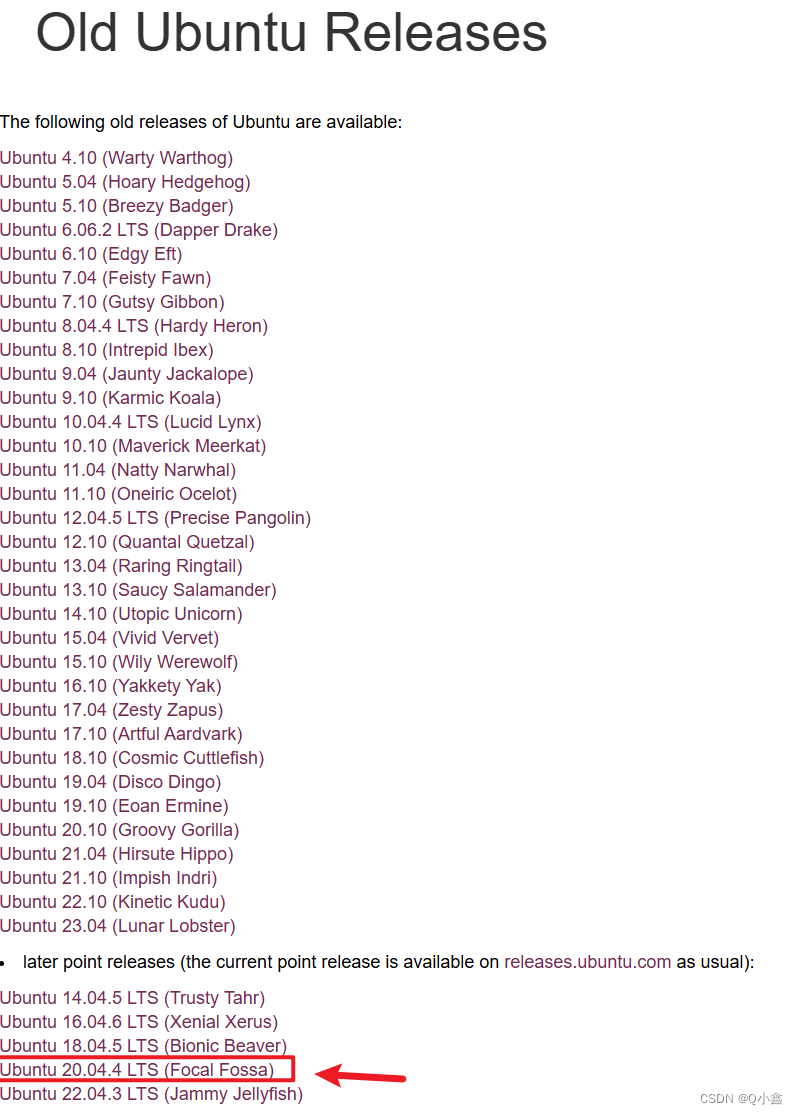
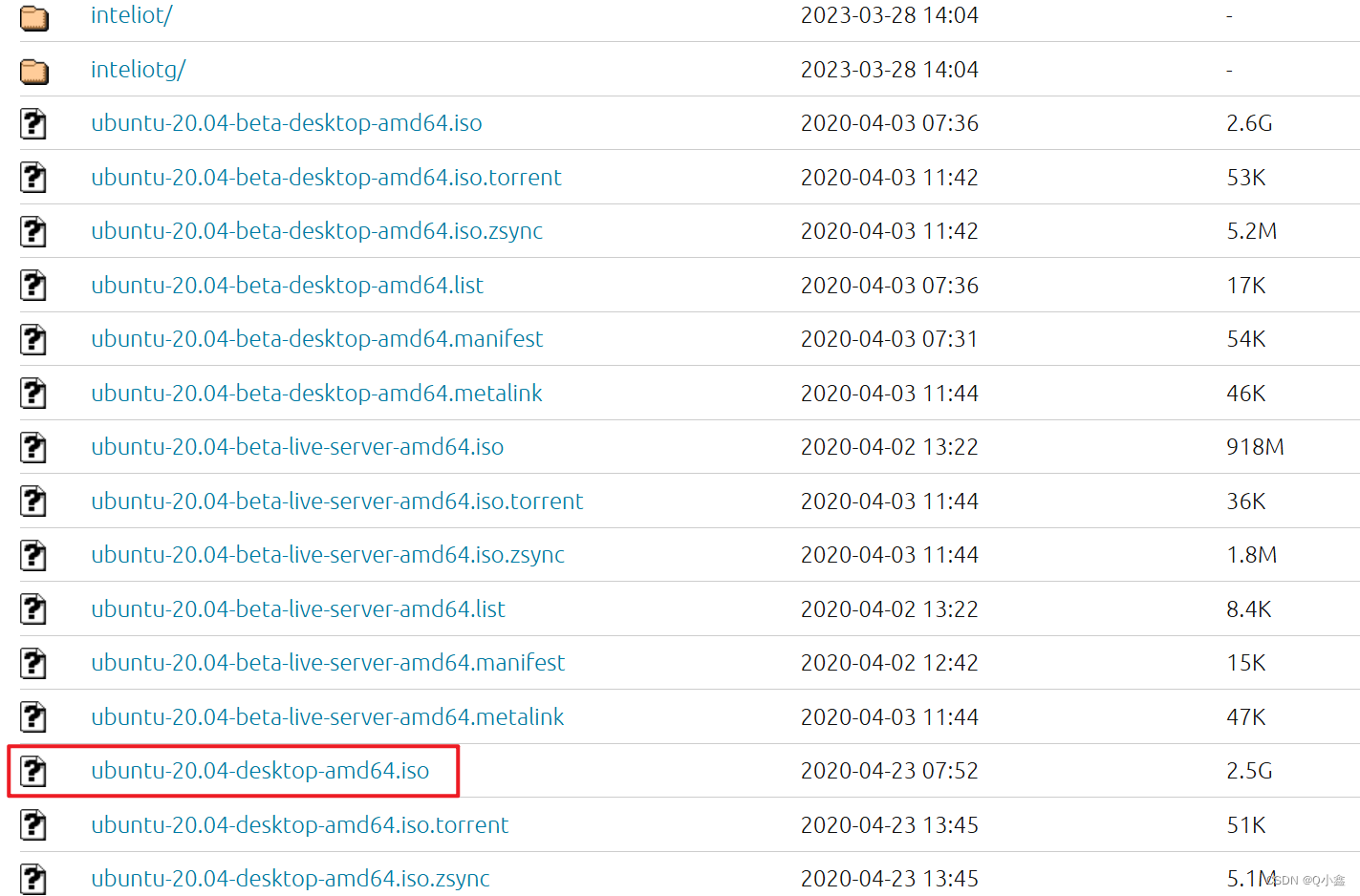

2. 下載UltraISO燒錄工具
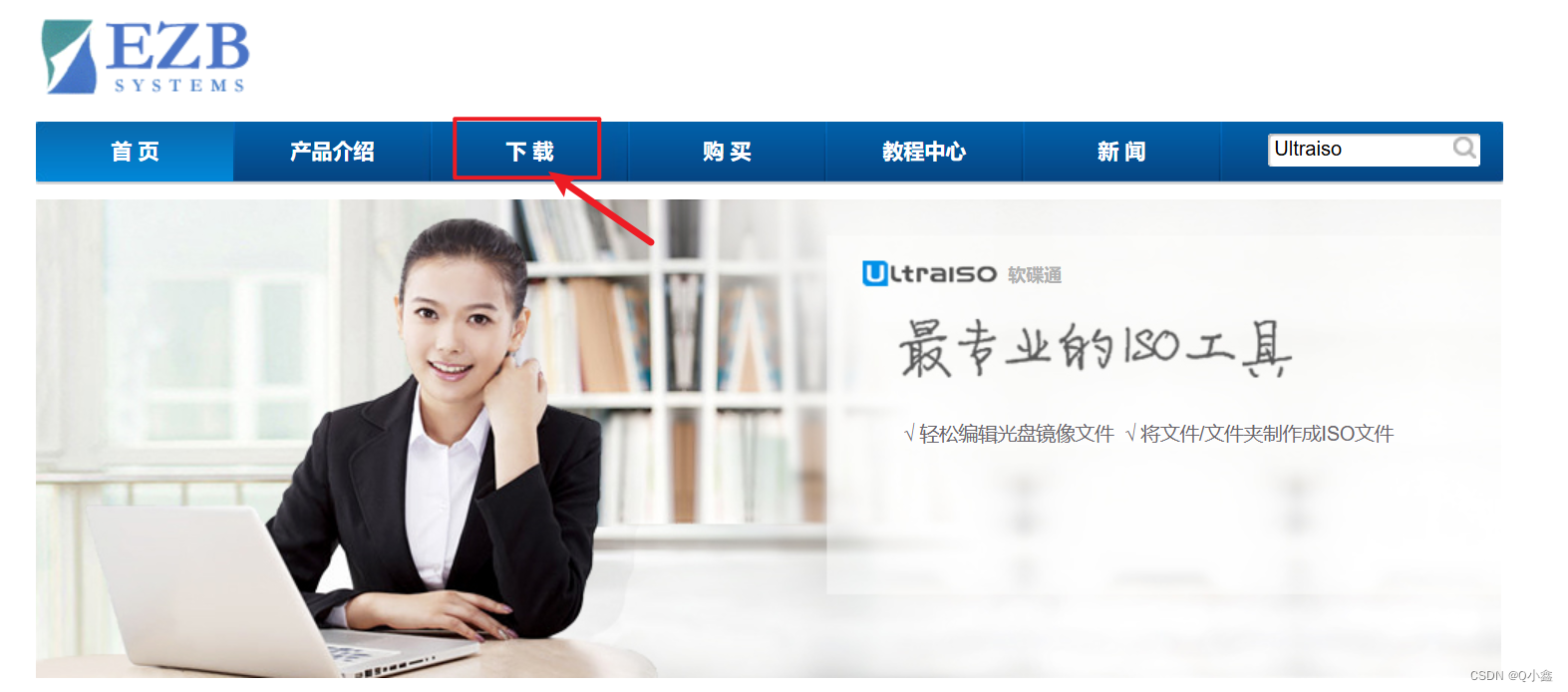
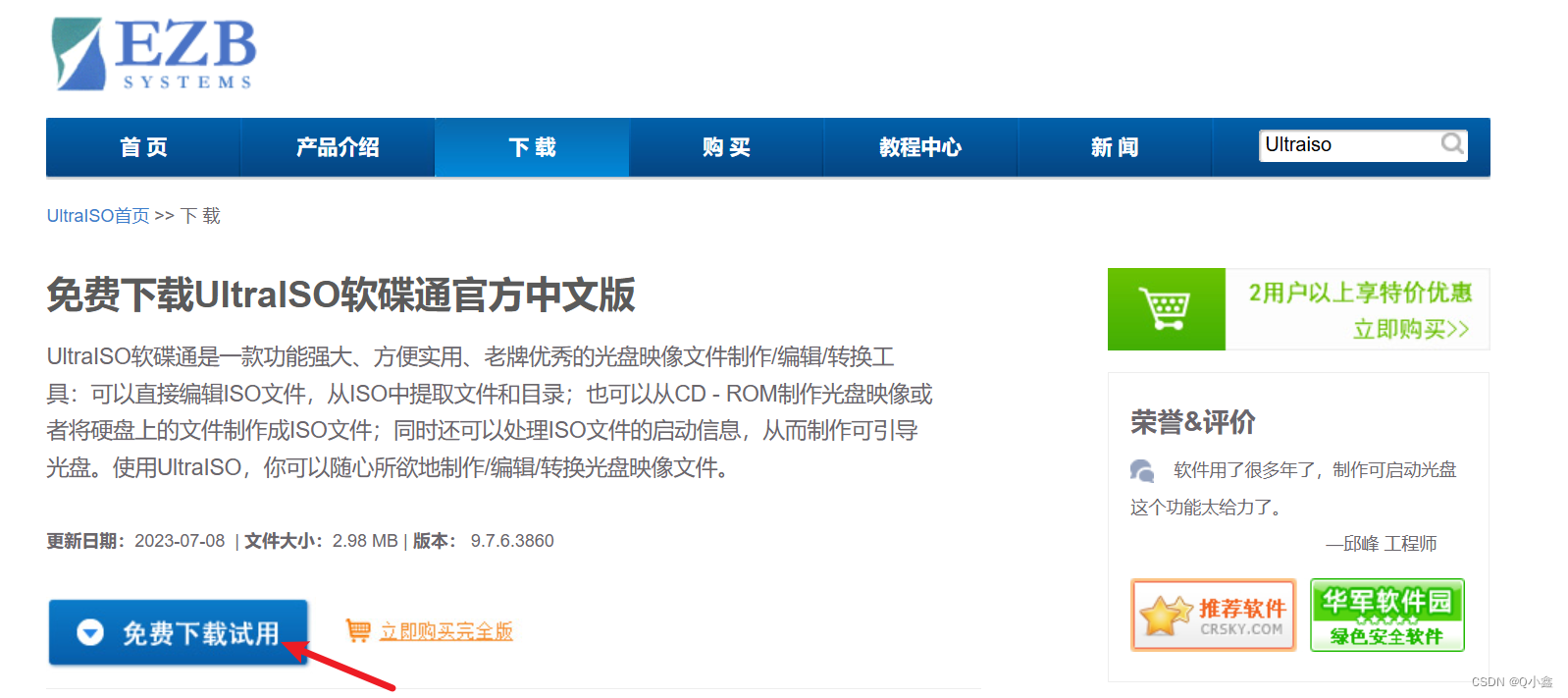
注:學習者就使用這個免費試用啦!有錢可以支持下完全版!
3. 燒錄鏡像到U盤
①啟動UltraISO軟件
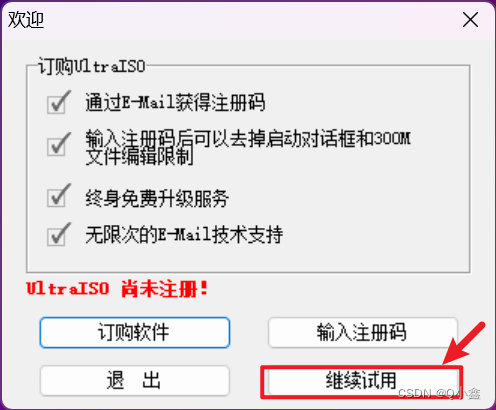
②打開鏡像文件
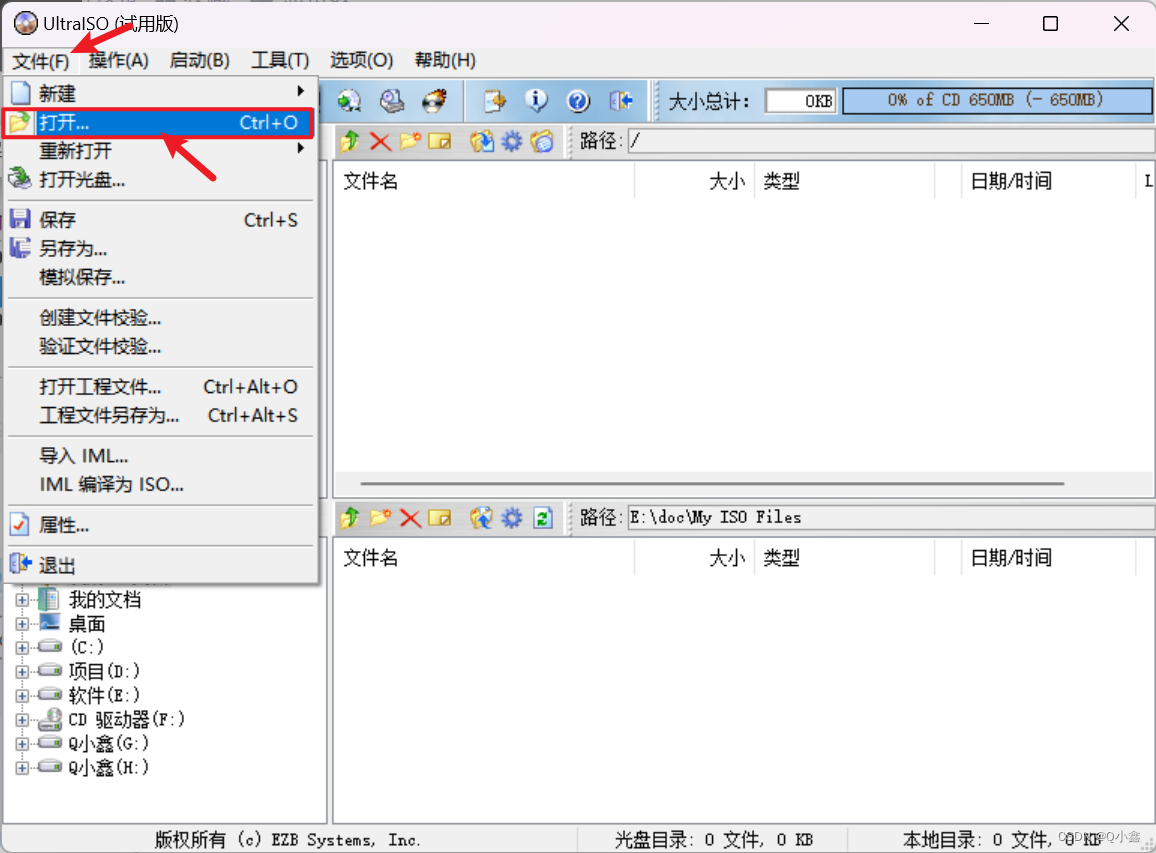
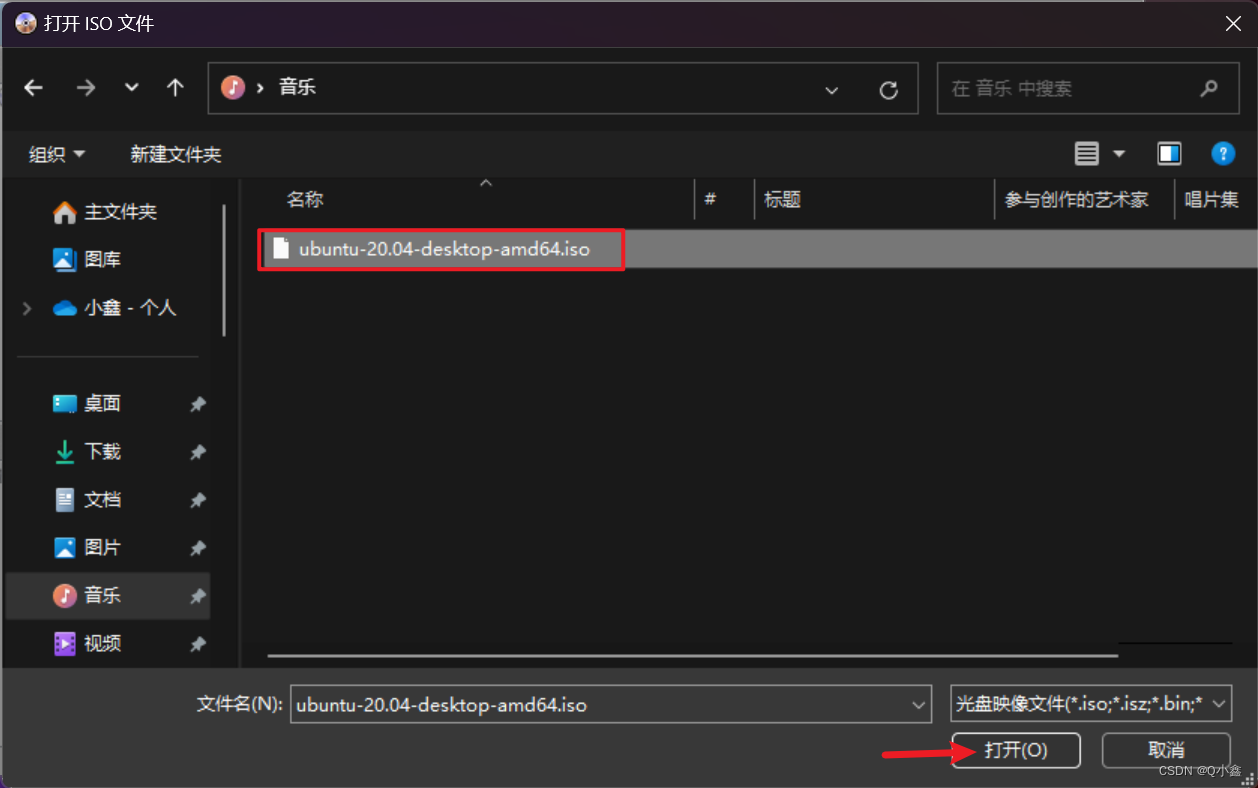
③選擇U盤作為介質

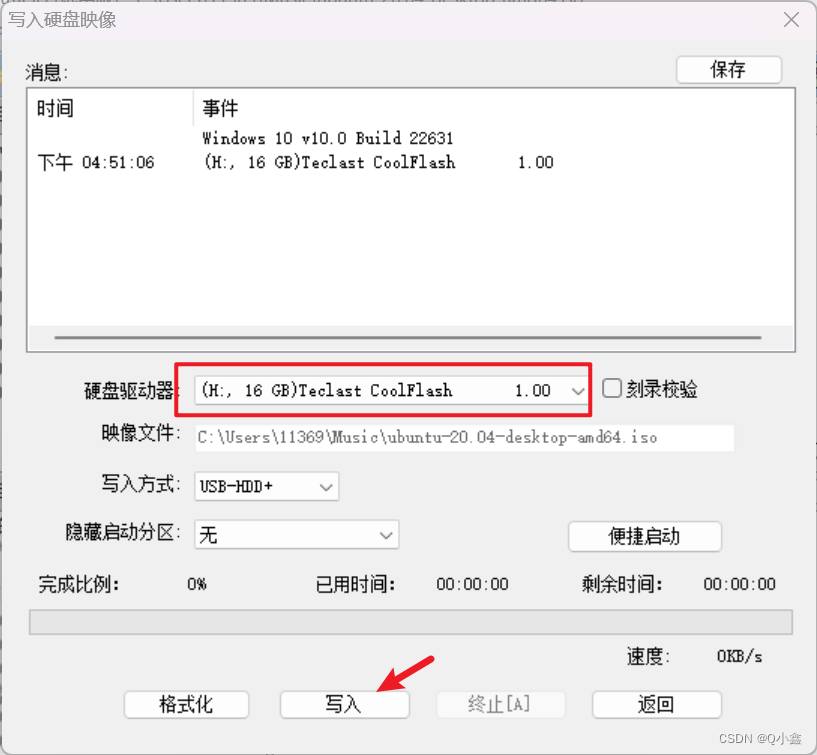
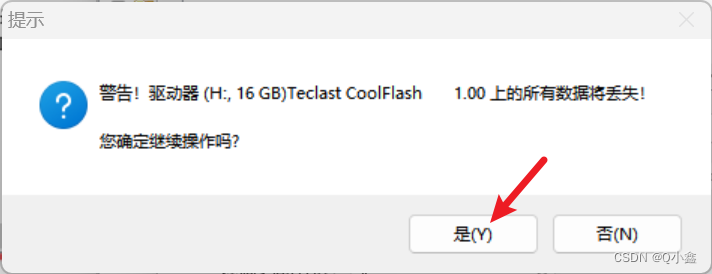
開始燒錄鏡像!
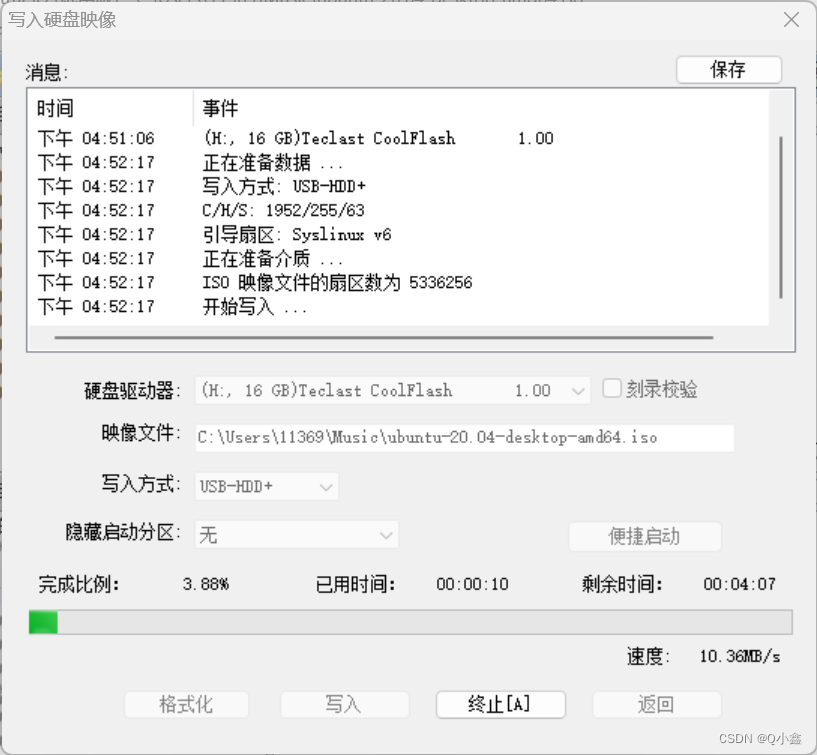
二、安裝Ubuntu
1. 進入電腦BIOS
????????進入BIOS的目的其實是為了查看下安全boot是否關閉,如果開啟了安全boot的話,就沒辦法使用U盤進行燒錄鏡像
常見筆記本品牌進入BIOS按鍵:
- 戴爾(Dell):F2?或?F12
- 惠普(HP):Esc(然后按?F10),或直接按?
F10 - 聯想(Lenovo):F2?或?Fn+F2
- 華碩(ASUS):F2?或?Del
- 宏碁(Acer):F2?或?Del
- 三星(Samsung):F2(驗證沒問題)
- 東芝(Toshiba):F2?或 Esc
通過鍵盤方向鍵選擇Boot,將Secure Boot 設置為 Disabled,并保存?
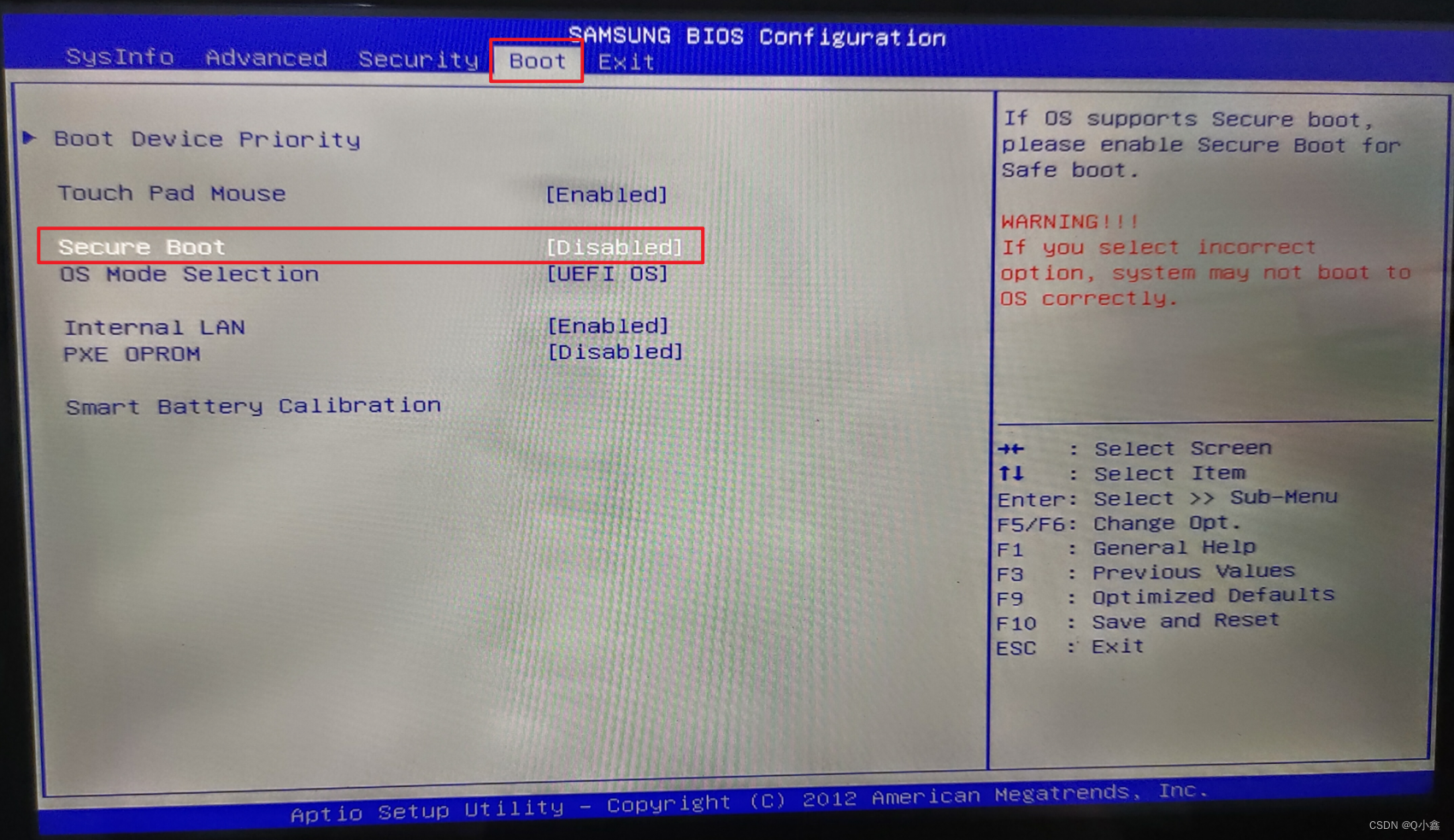
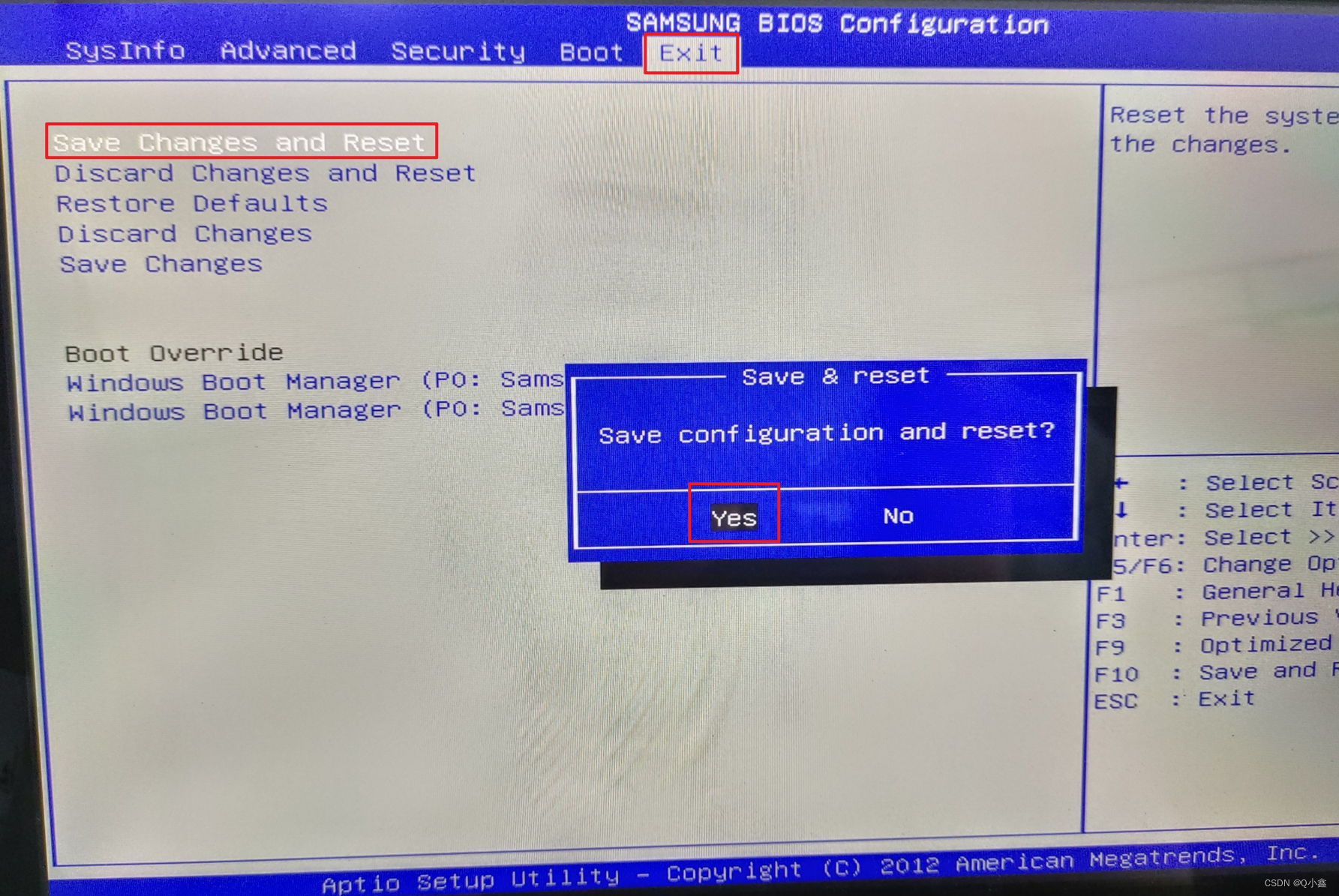
2. U盤啟動
- 三星電腦是F10進入U盤啟動
選擇第一個U盤的名字,按下回車

?選擇第一個Ubuntu
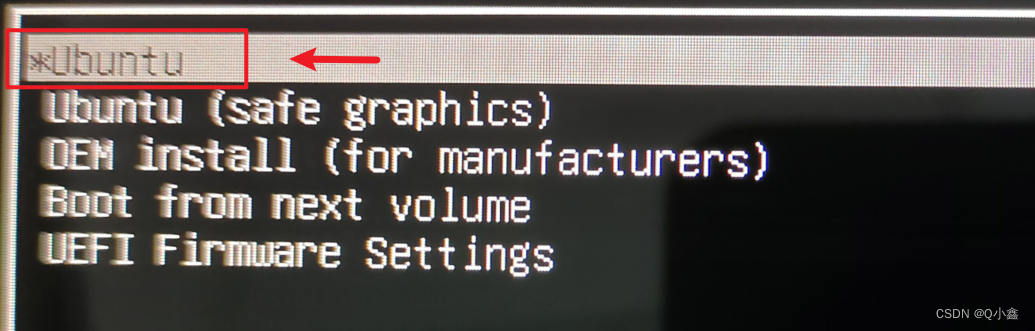
這個時候是在掃描U盤的內容,也可以直接ctrl+C取消

3. 安裝Ubuntu

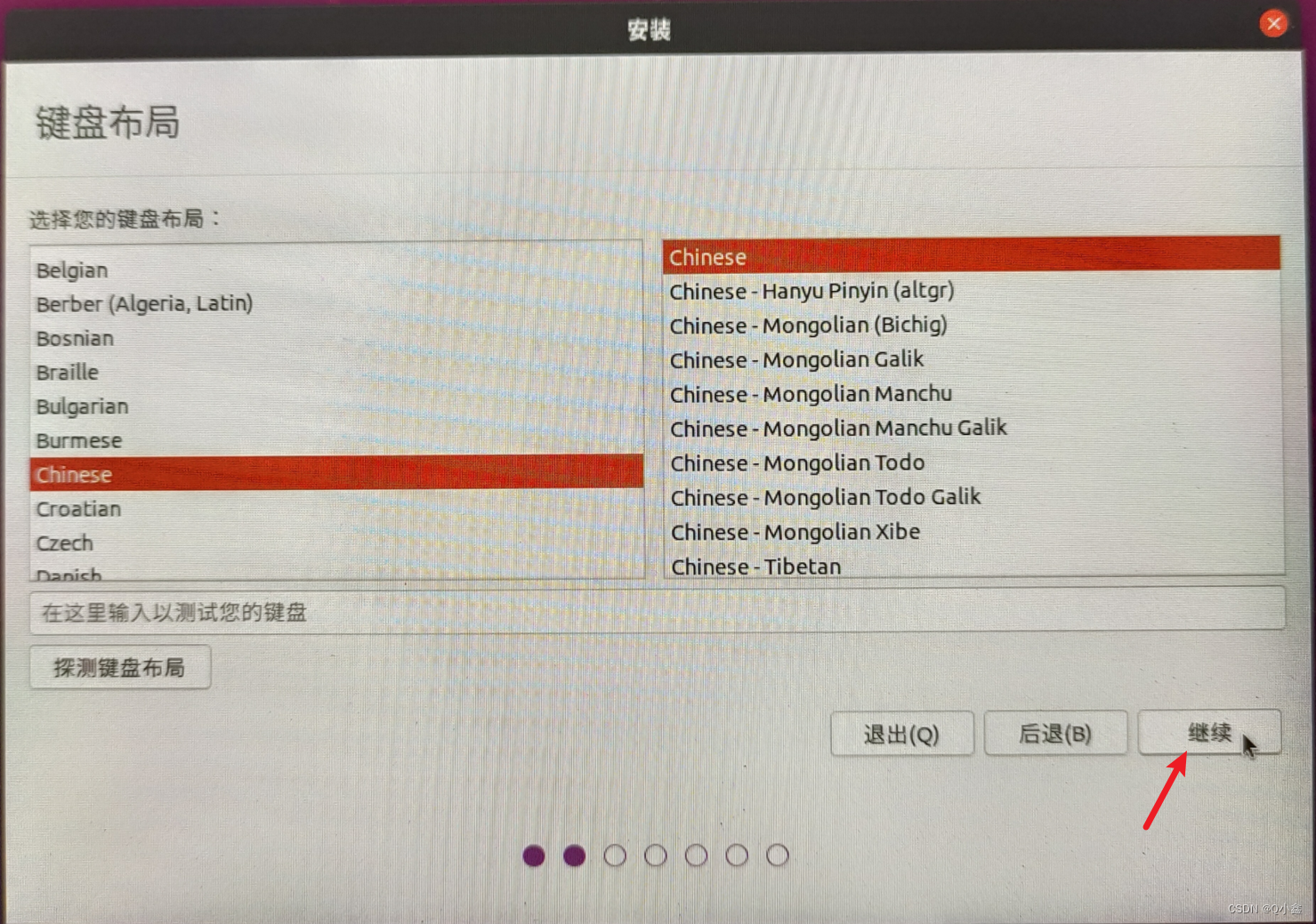
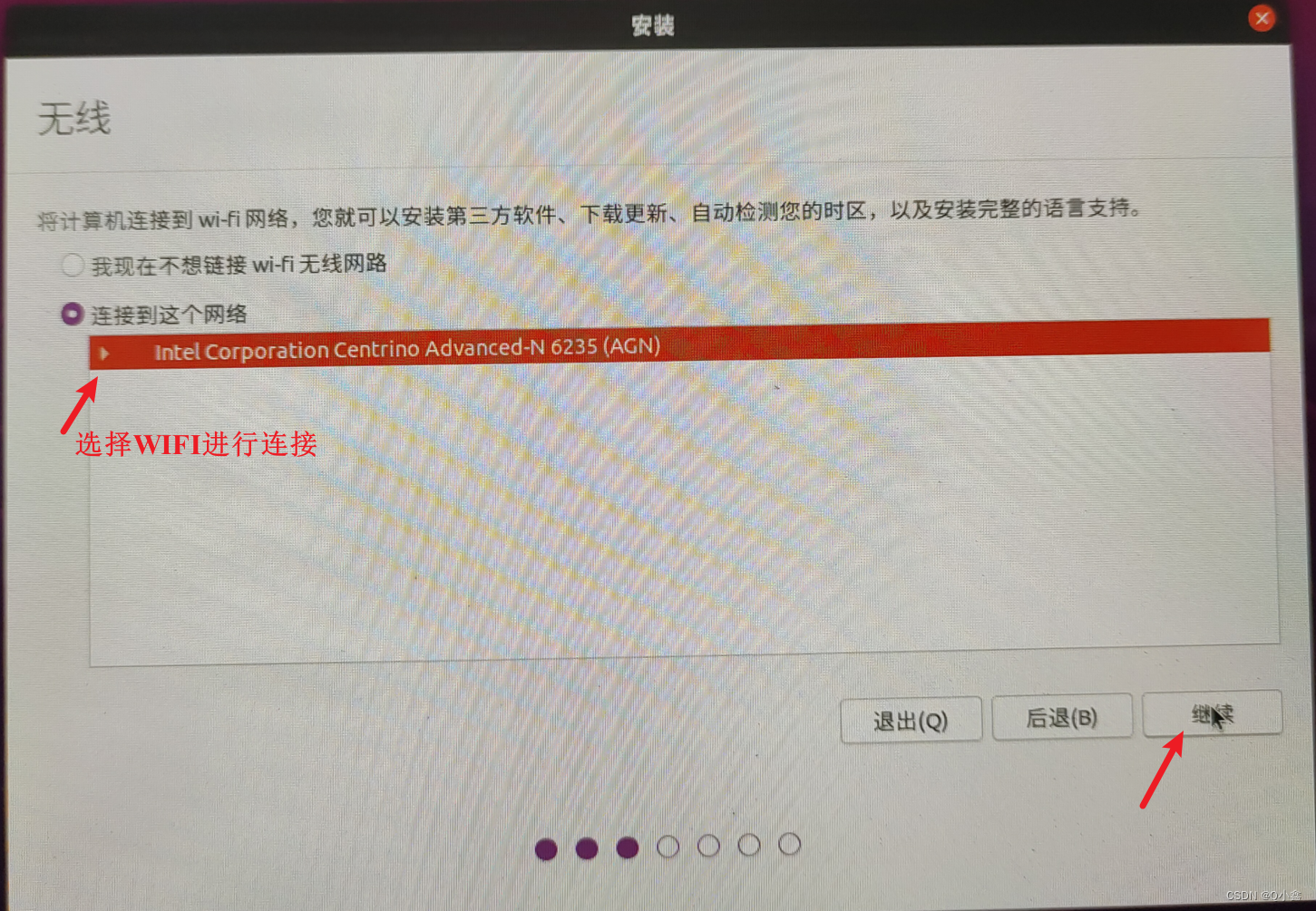
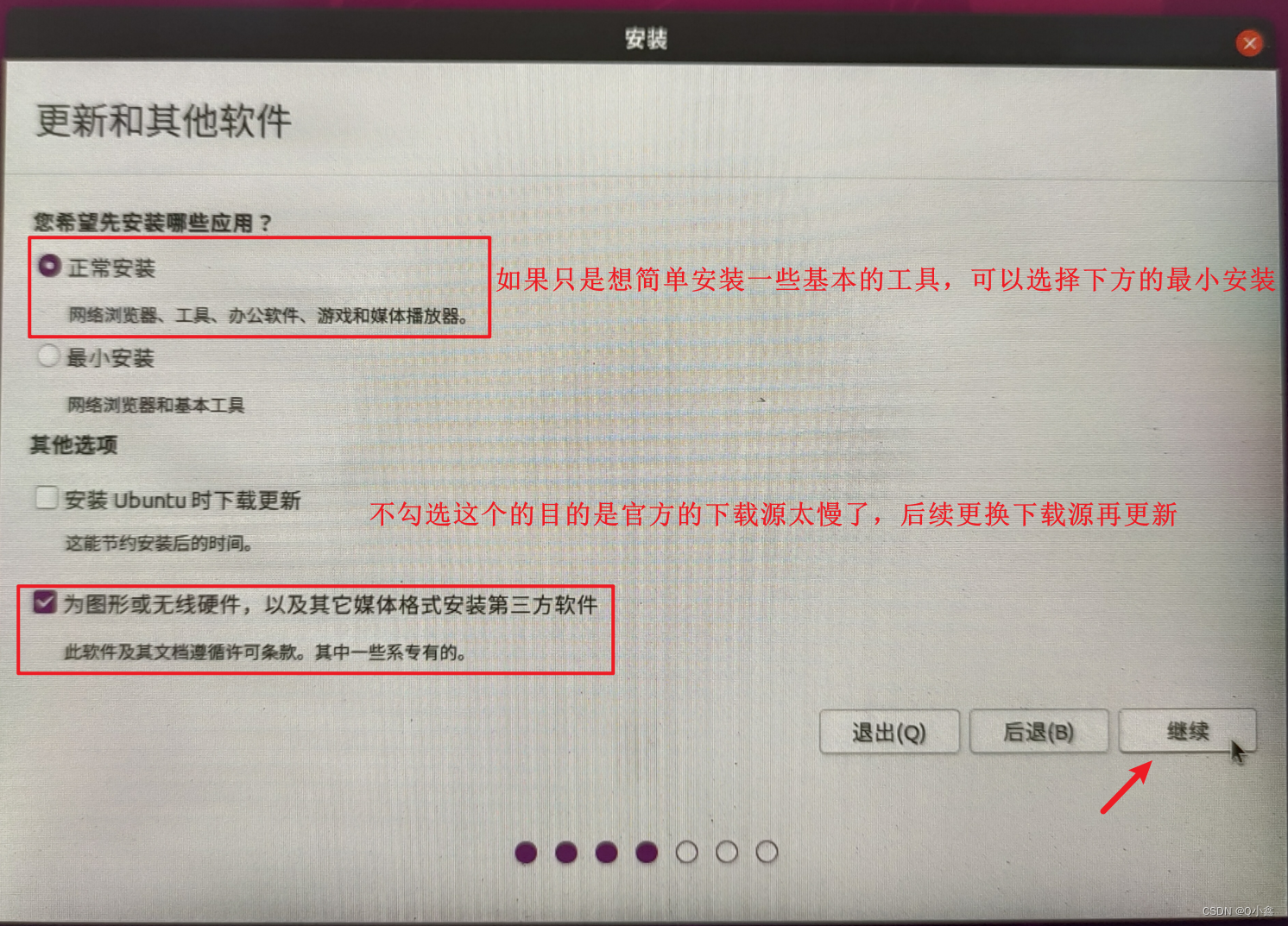
由于原來的硬盤里安裝的系統是Windows,因此會出現第一個選項,如果是空盤的話就不會出現這個選項。
如果想圖個方便操作以及整個硬盤都只裝Ubuntu的話,可以無腦選擇第二個就可以了,系統會自動進行分區操作。
這里演示一下選擇第三個選項進行分區操作,學習一下!
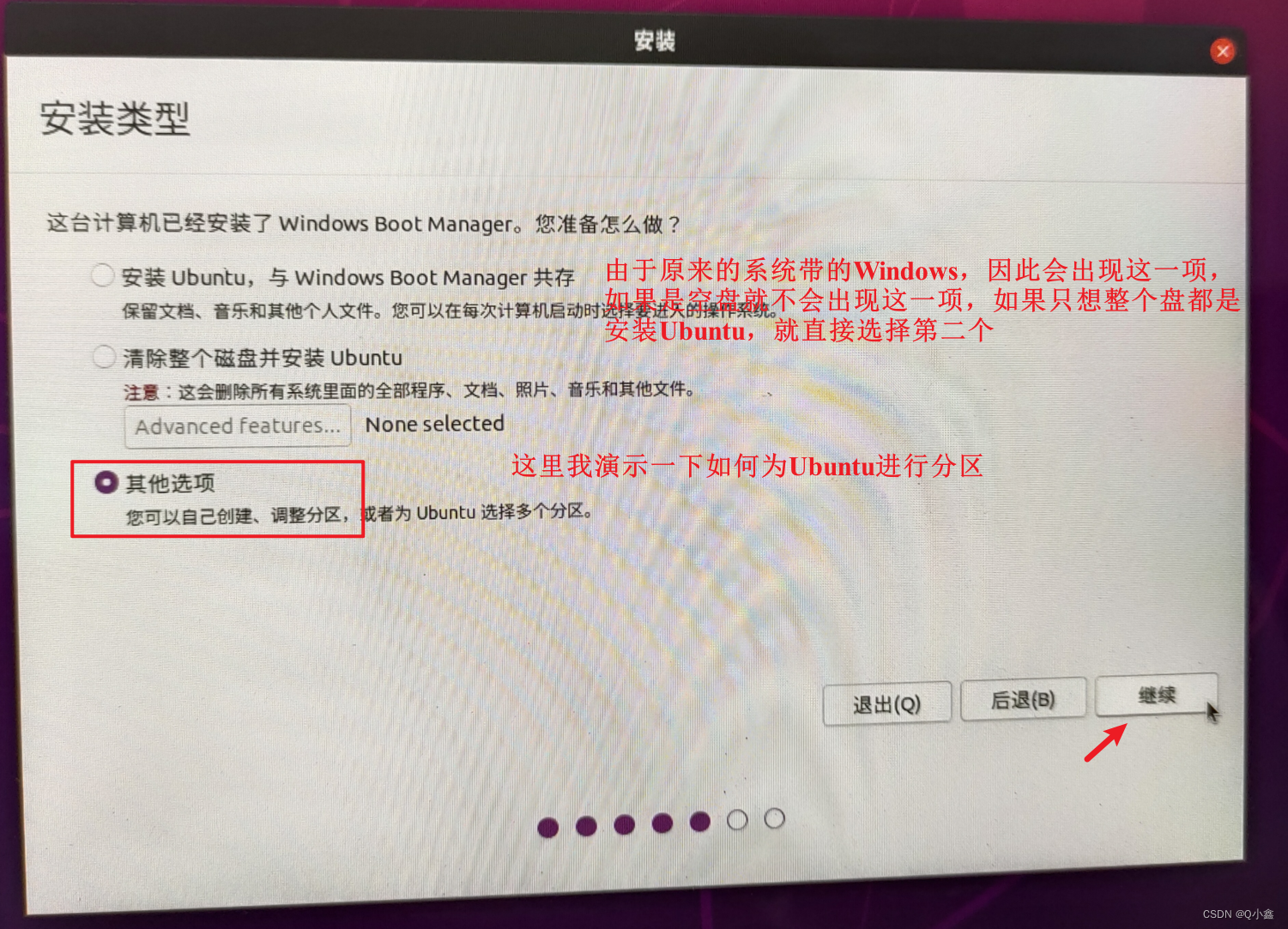
可以看到之前安裝的Windows系統上的分區情況,我不打算保留之前的Windows了,因此打算把全部分區清除掉!?
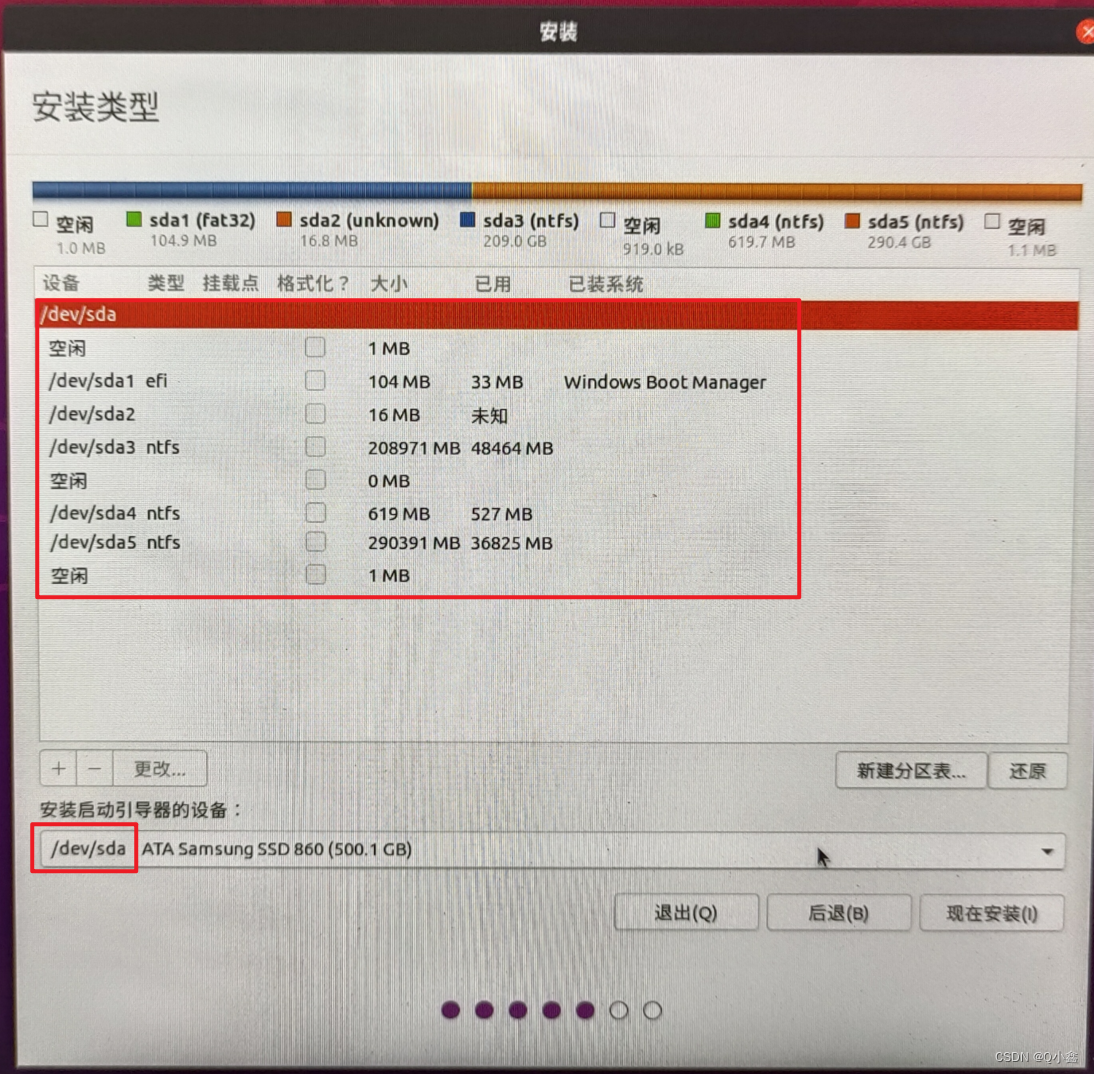
刪除每個分區可以選擇該項然后點擊下面的 - 號

全部咔咔刪后就如下圖所示
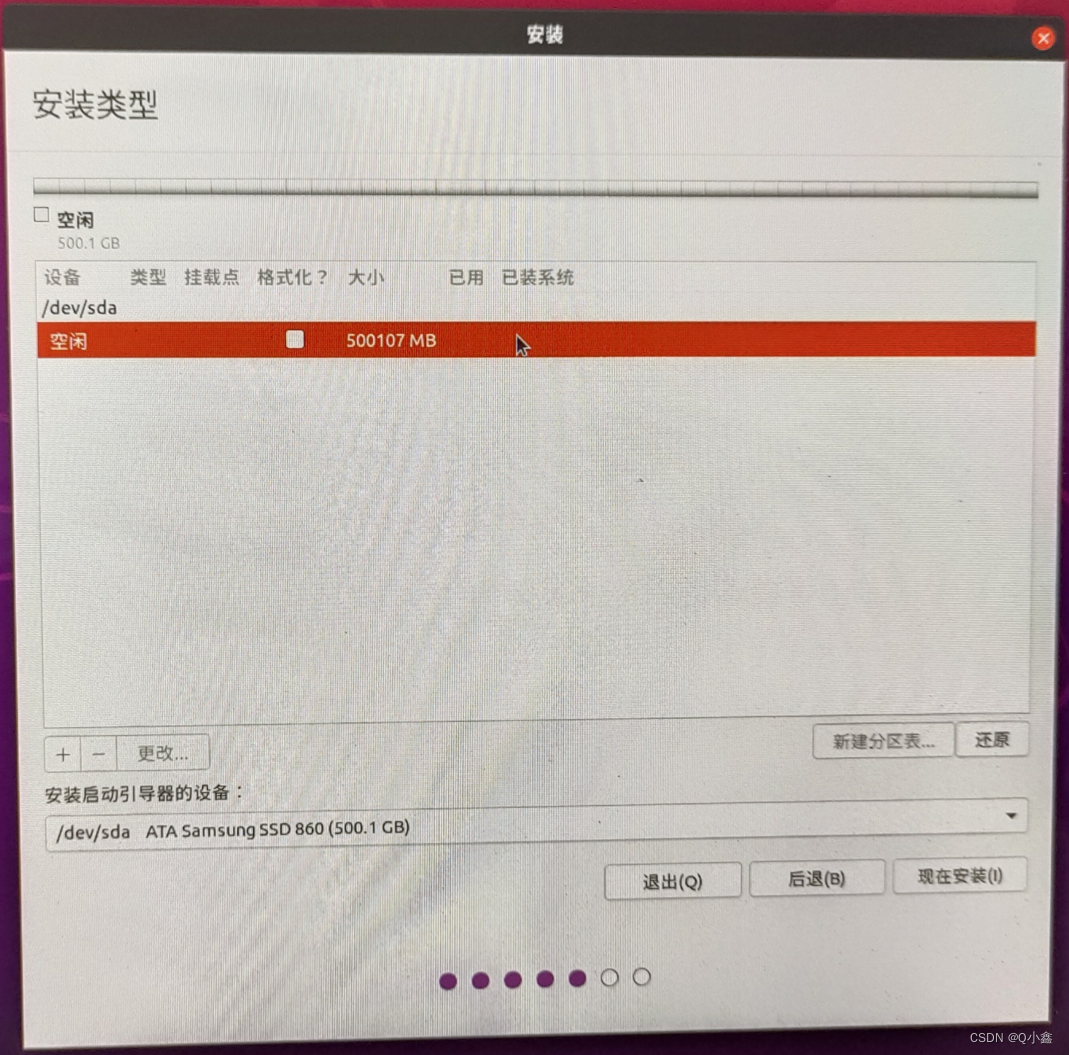
接下來,開始分區,我需要先了解下都需要分哪些分區!
- ★ 根分區 /
- 根分區是整個文件系統的根目錄,所有的系統文件和用戶數據都在這個文件系統下,因此主要的空間應該留給根分區。(主分區)
- ★ 交換分區 swap
- 交換分區用于虛擬內存,當物理內存(RAM)不足時,系統會使用交換分區來臨時存儲數據。一般設置大小與內存大小一致即可!(邏輯分區)
- ★EFI系統分區
- EFI分區通常位于磁盤的前部,因此我們需要第一創建。并且剛剛我們通過BIOS中的Boot得知,使用的是UEFI引導模式,因此創建EFI分區是必須的!大小通常設置為100MB到500MB即可!(主分區)
- 引導分區 /boot(可選)?
- 引導分區存放啟動加載程序和內核映像文件,通常設置500MB-1GB即可!(建議放在硬盤的前部以加快訪問速度)
- 家庭分區 /home (可選)
因此對于新手用戶來說,我們只需分根分區,交換分區,EFI分區即可!
①點擊空閑的空間,點擊+號,設置EFI分區,主分區
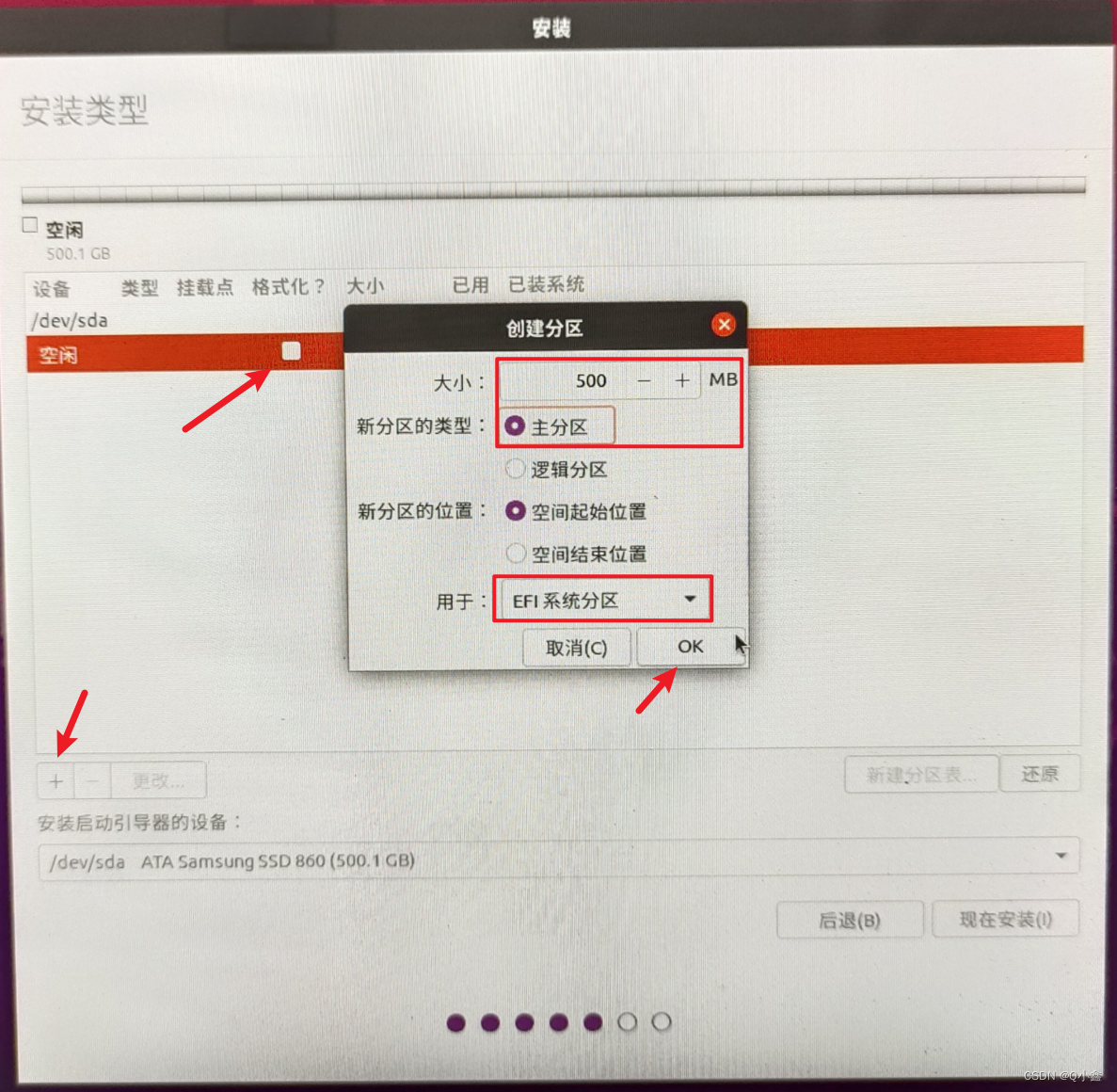
②點擊空閑的空間,點擊+號,(由于筆記本電腦的內存是16G,因此16×1024=16384),邏輯分區,設置為交換空間swap!
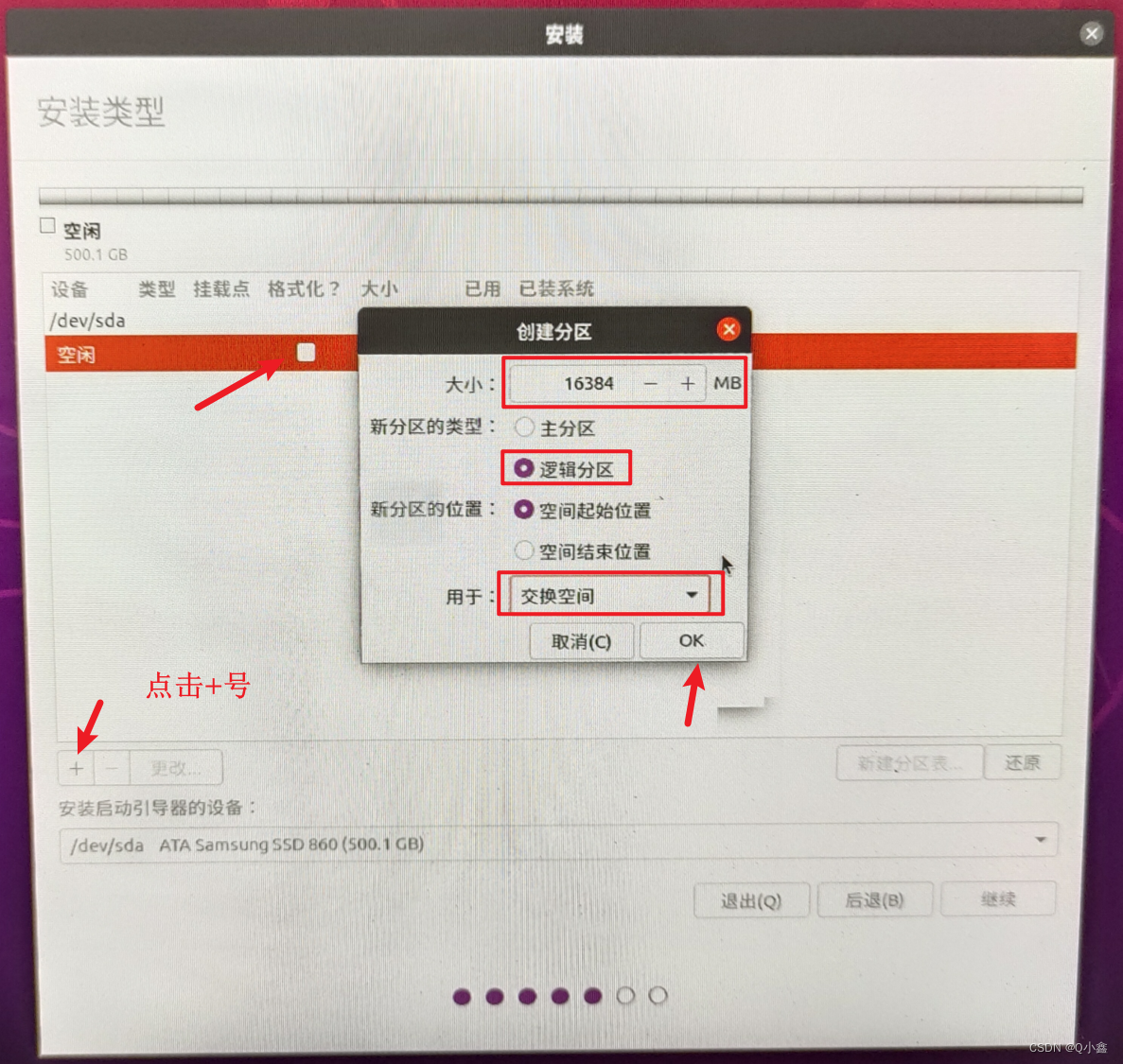
③接下來將剩下的空間都給根分區,主分區
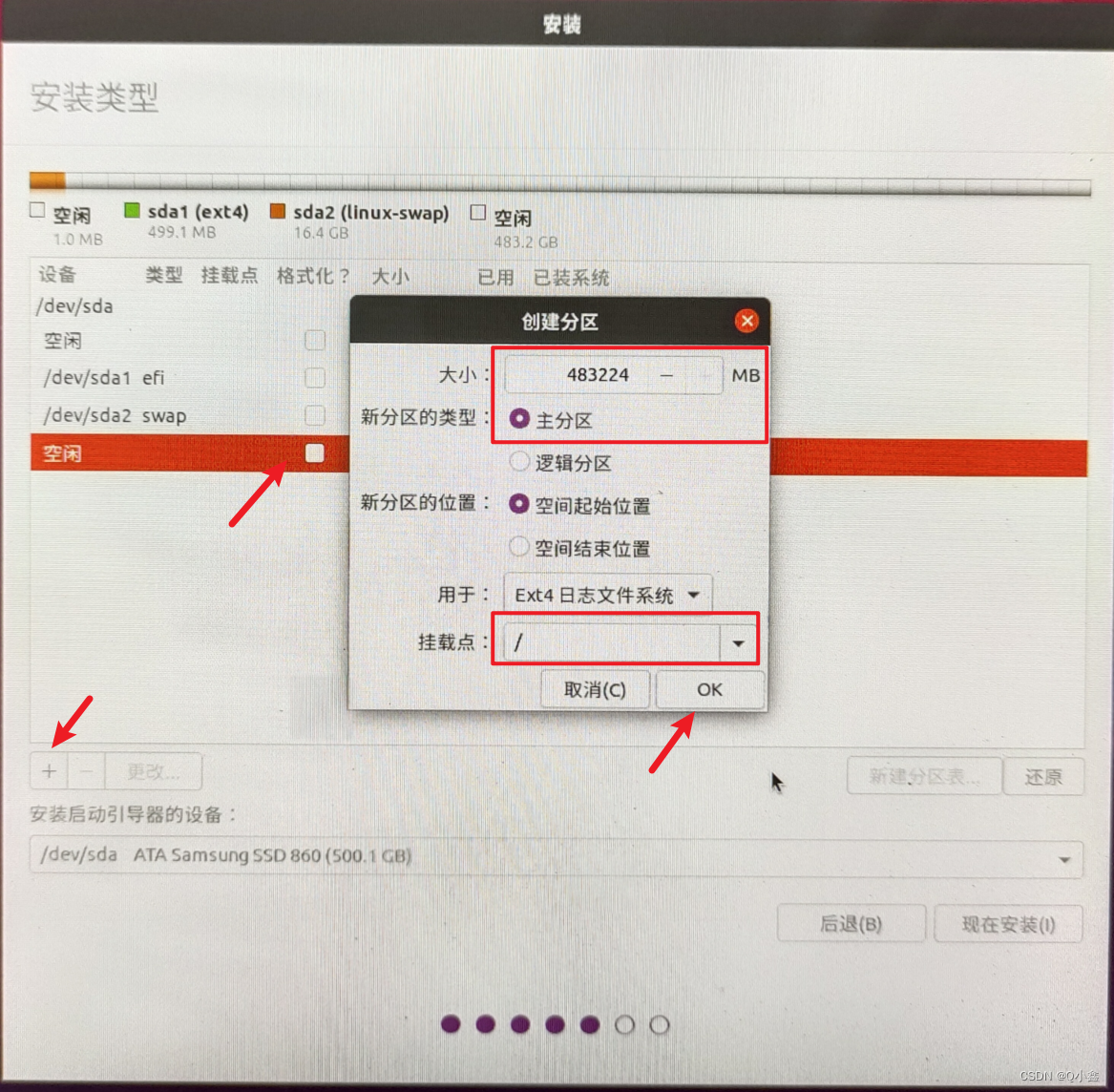
選擇/dev/sda1 efi 作為安裝啟動引導器的設備

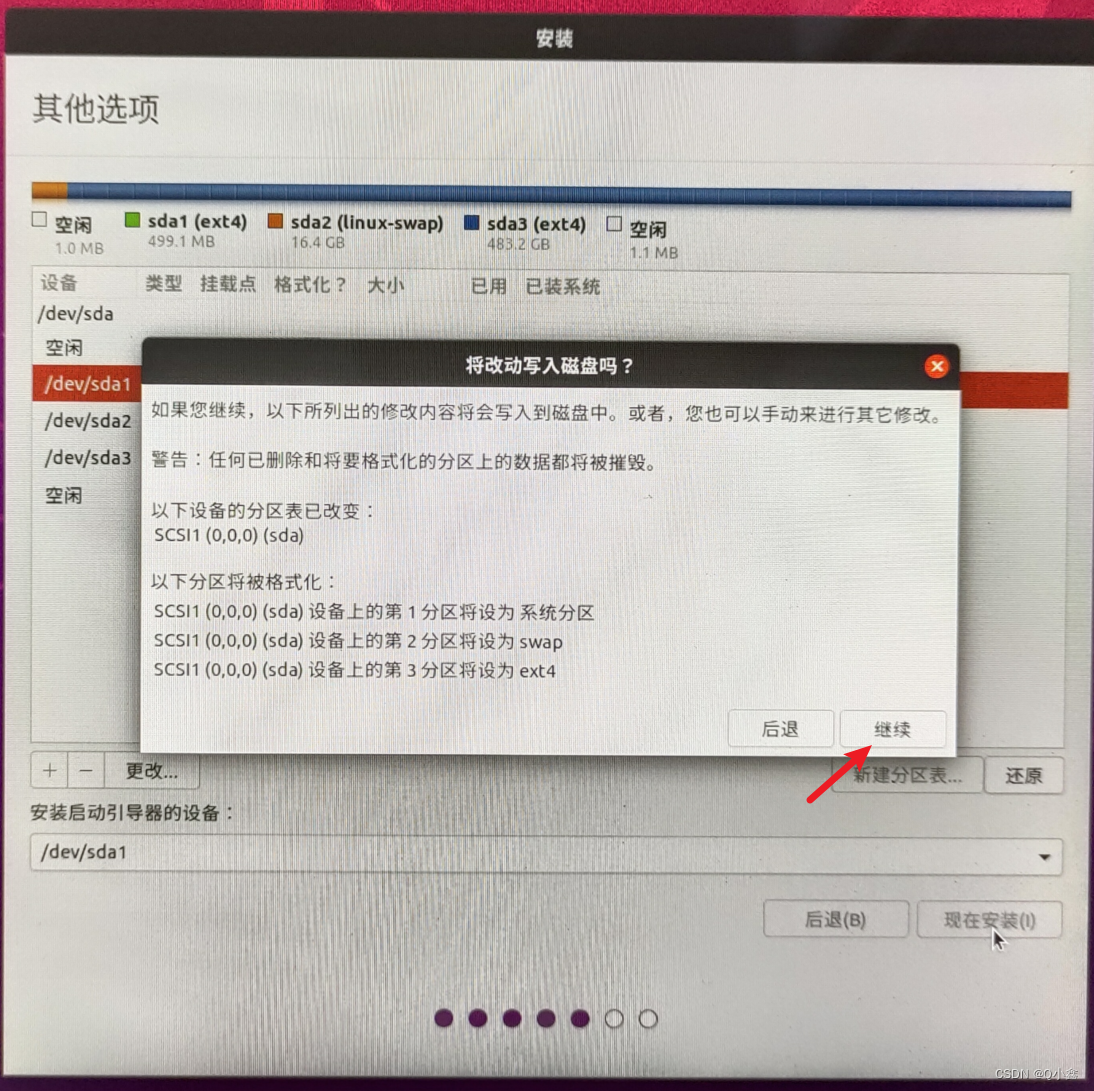
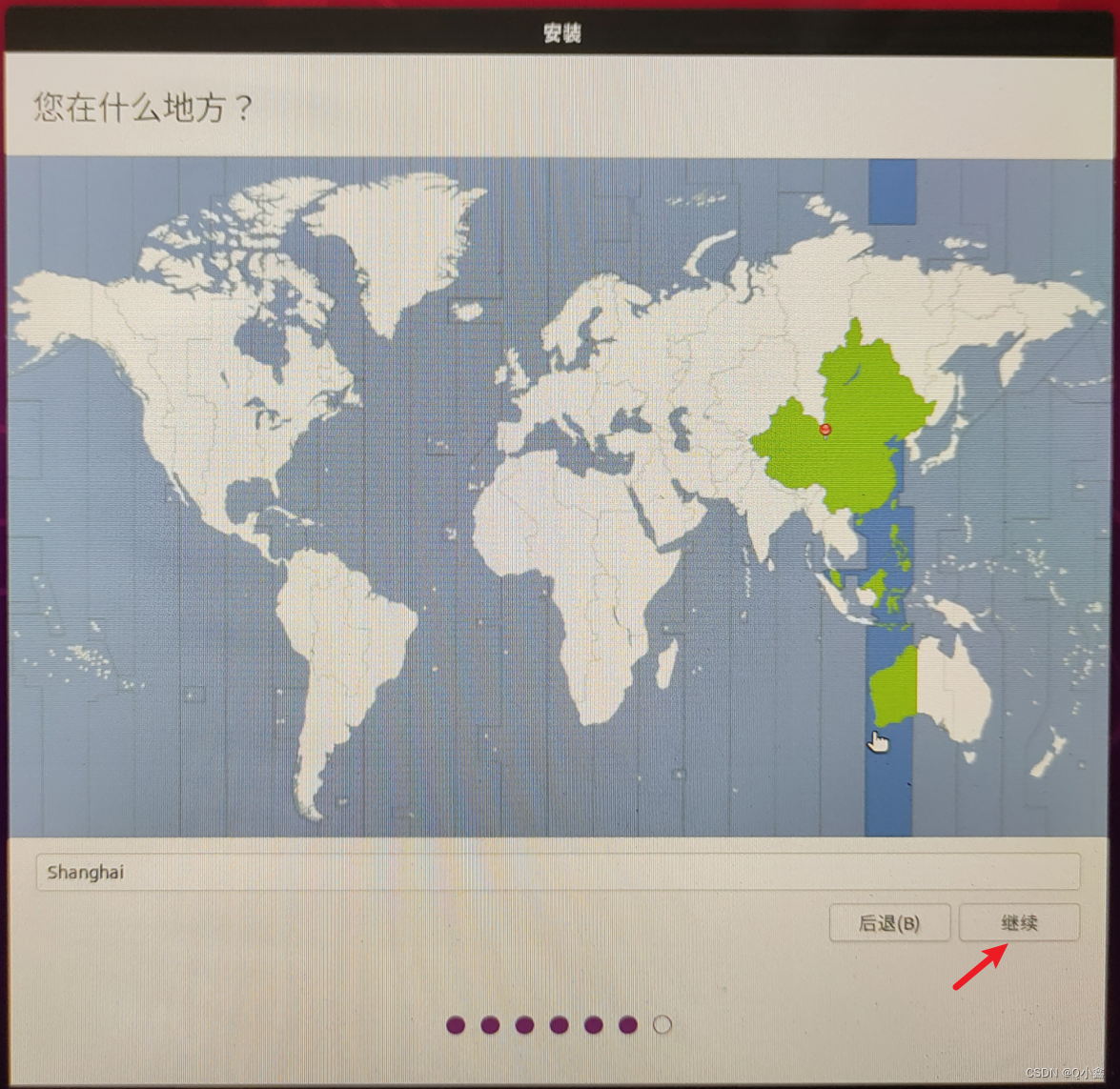
設置用戶名和密碼
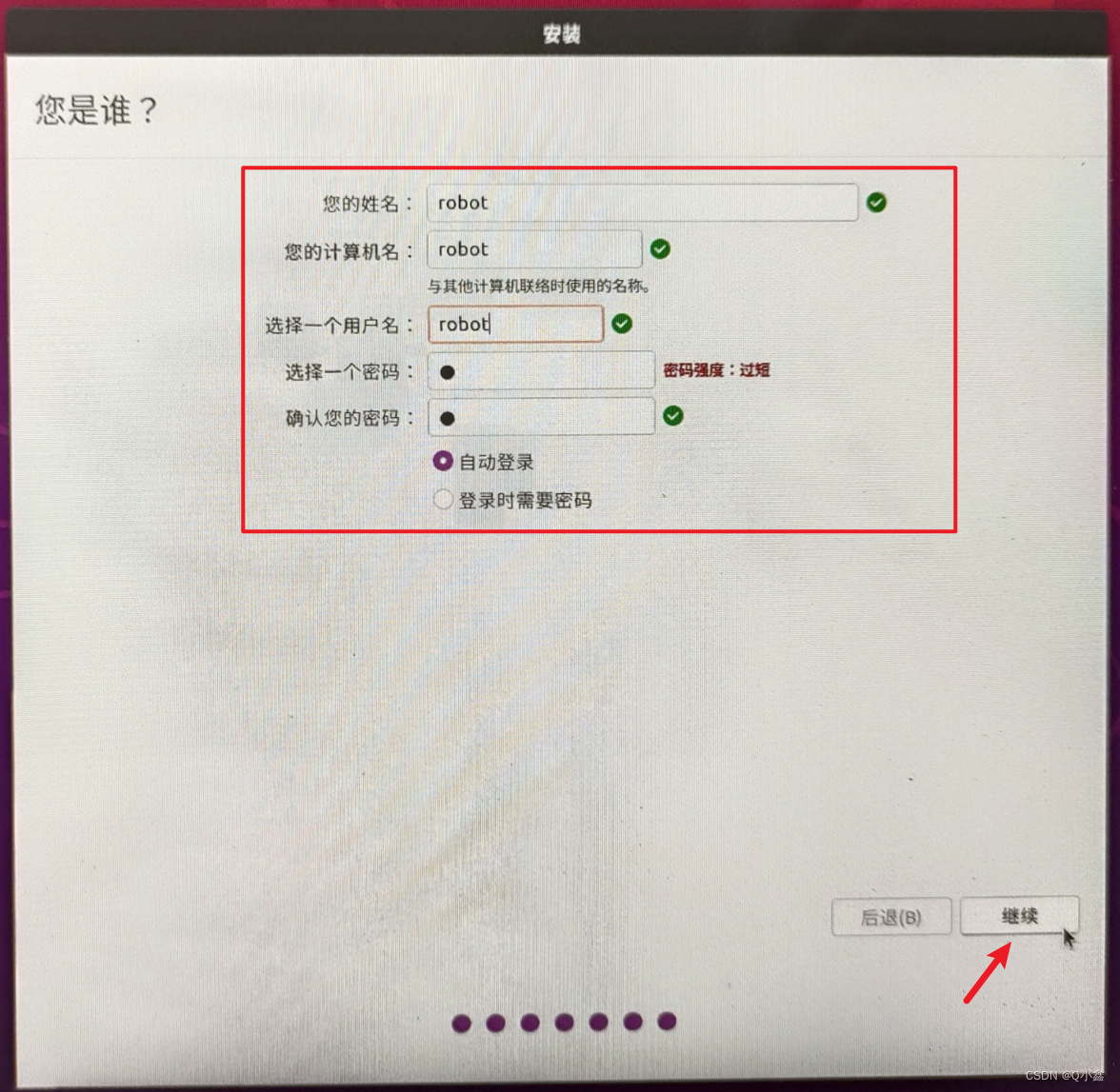

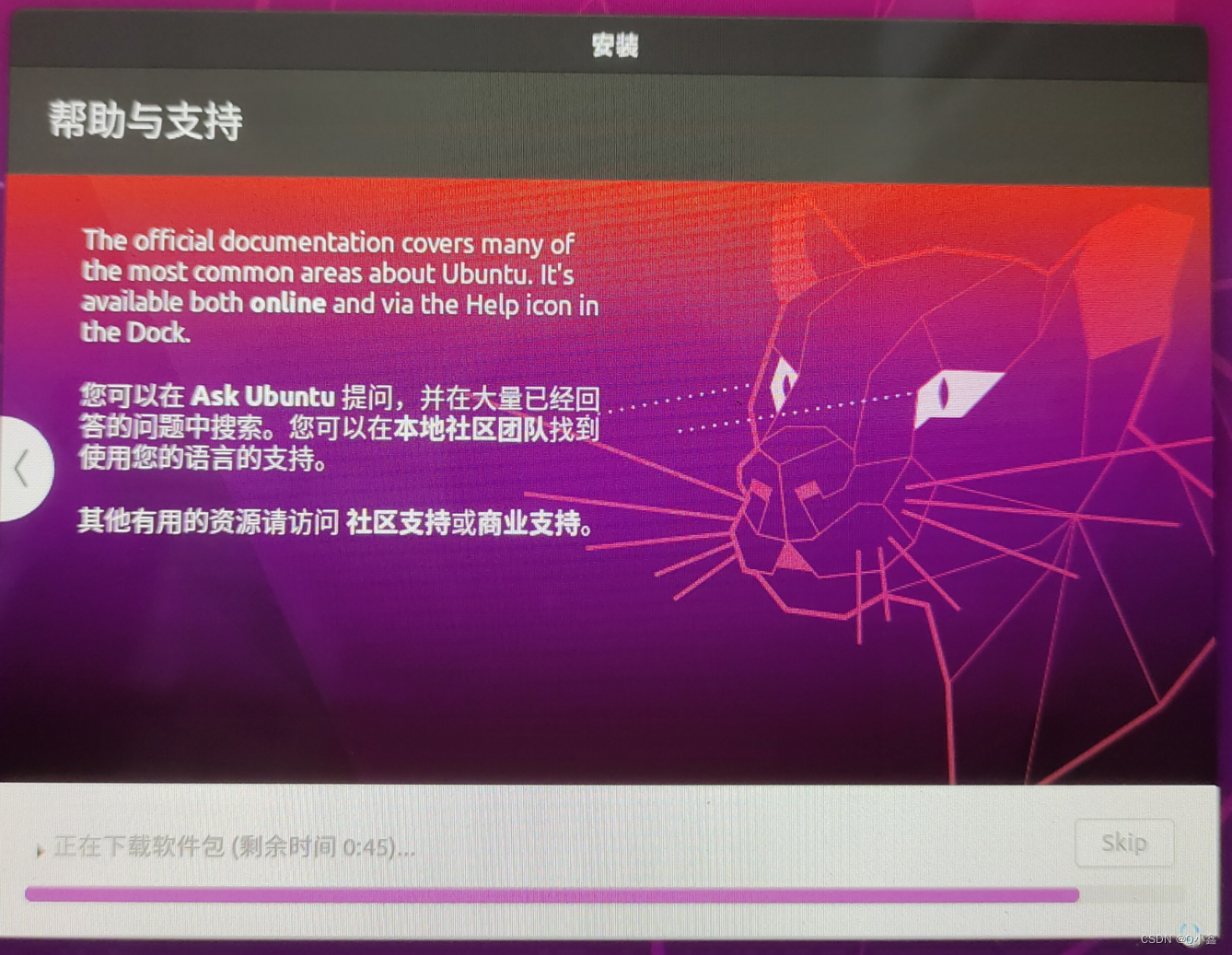
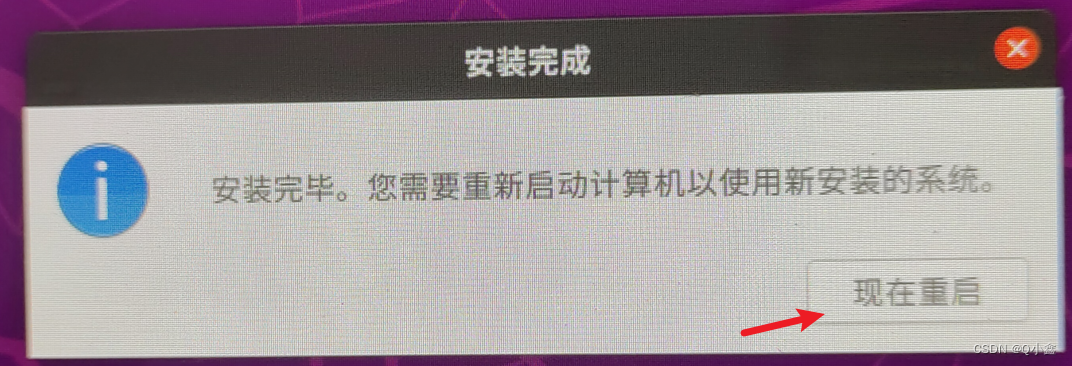
拔掉U盤,點擊回車!

三、配置Ubuntu
1. 換下載源
點擊左下角的九宮格,點擊軟件和更新

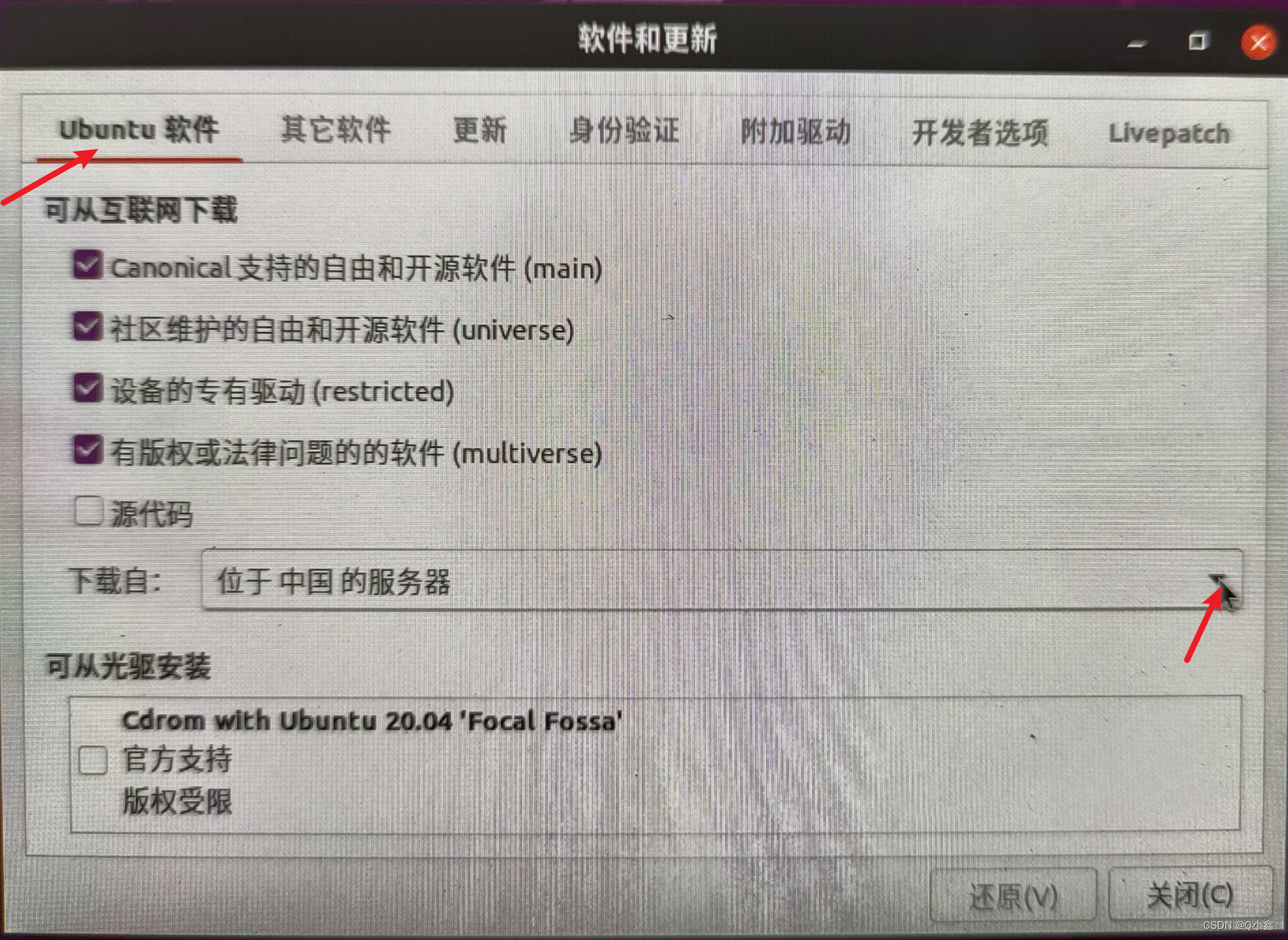
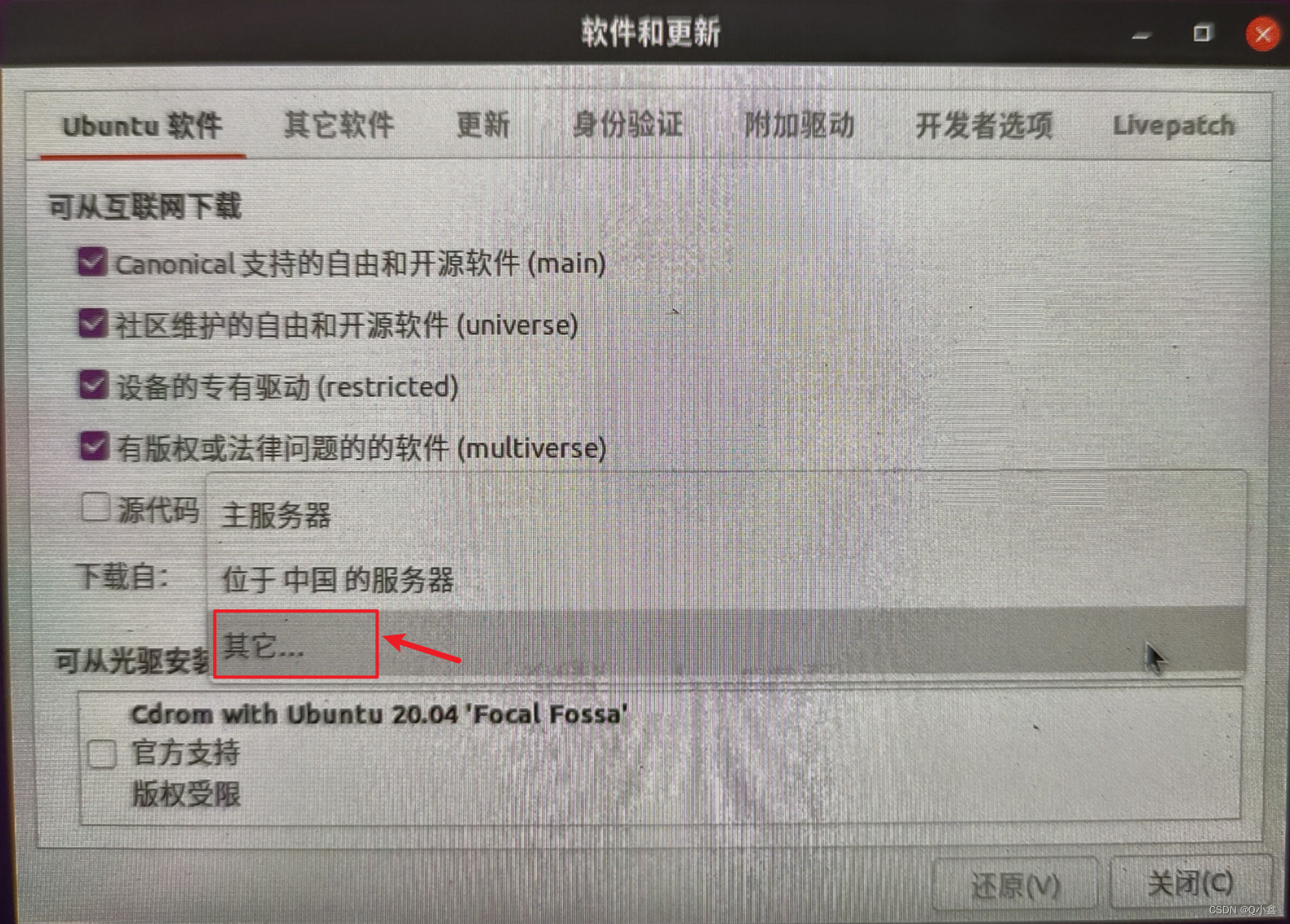
選擇國內的下載源,比如選擇這個阿里云
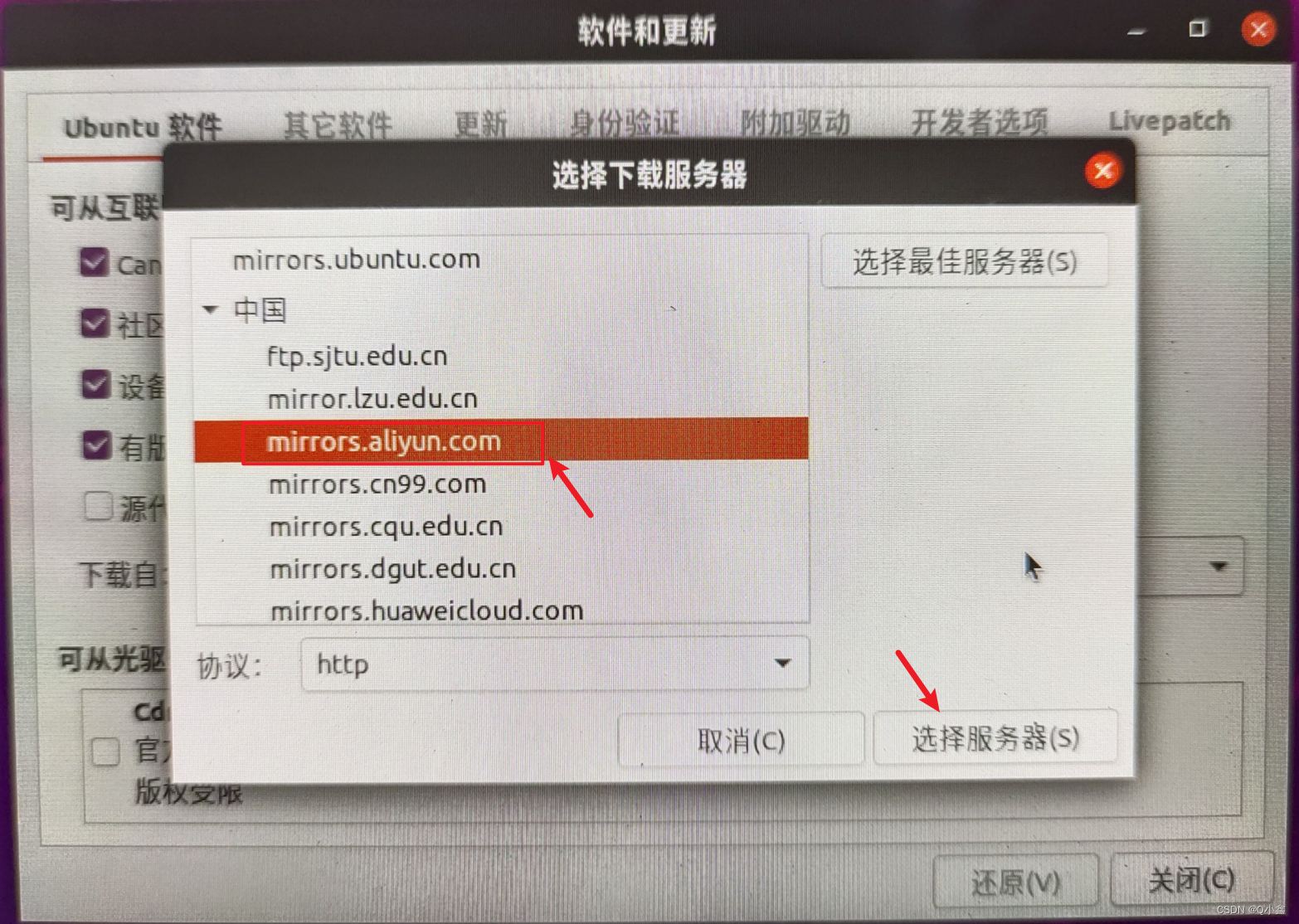
輸入用戶密碼
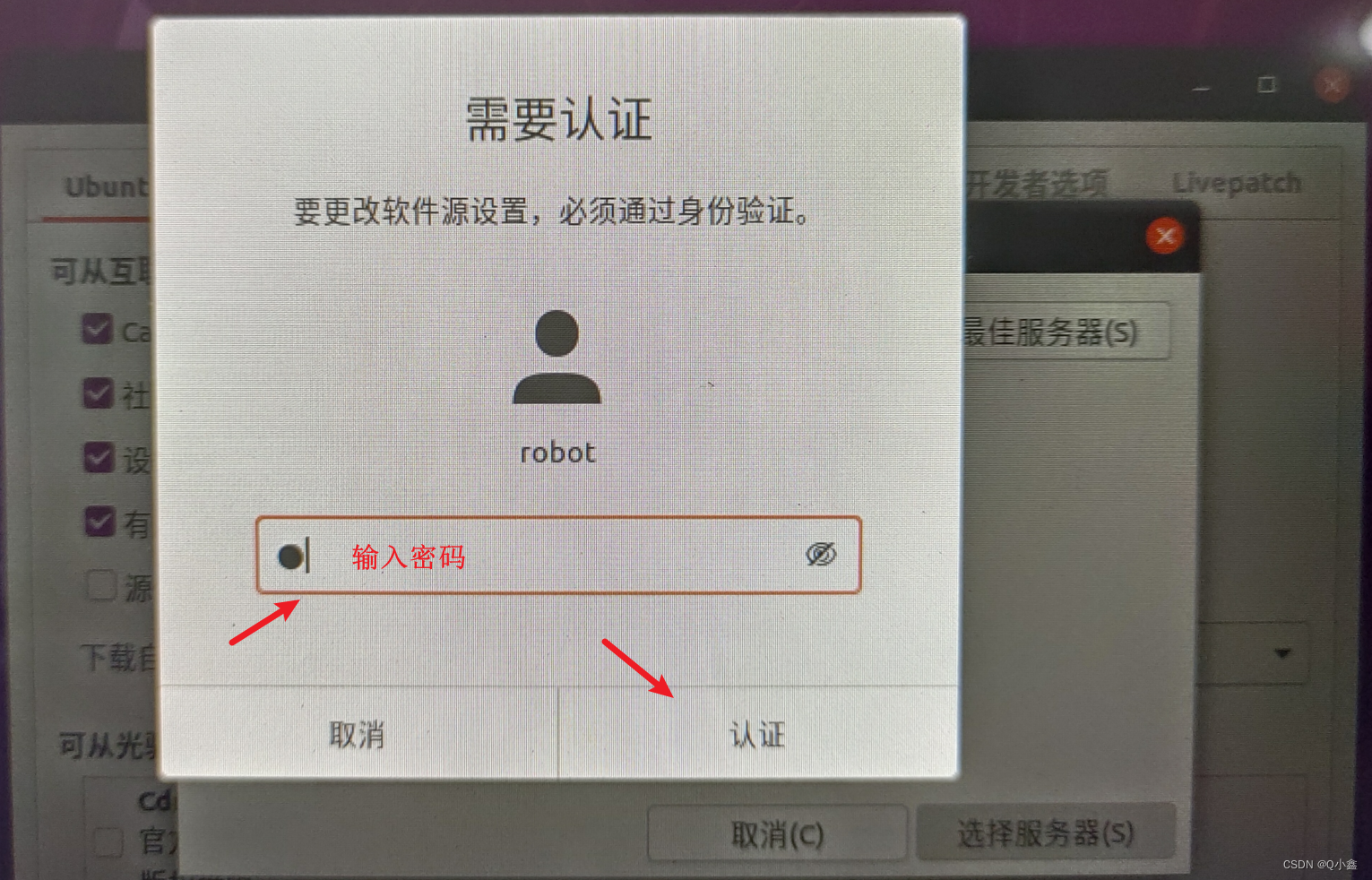
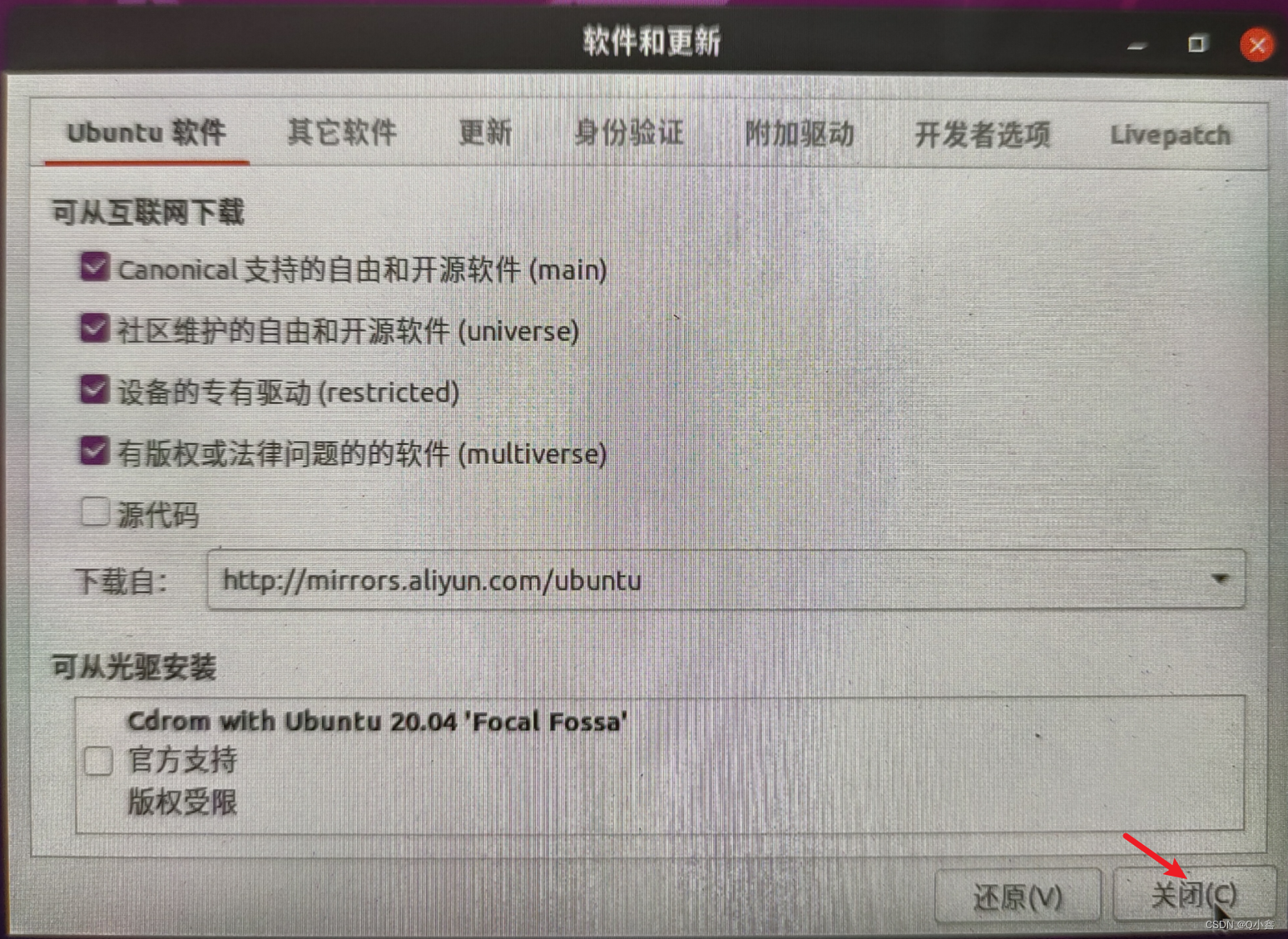
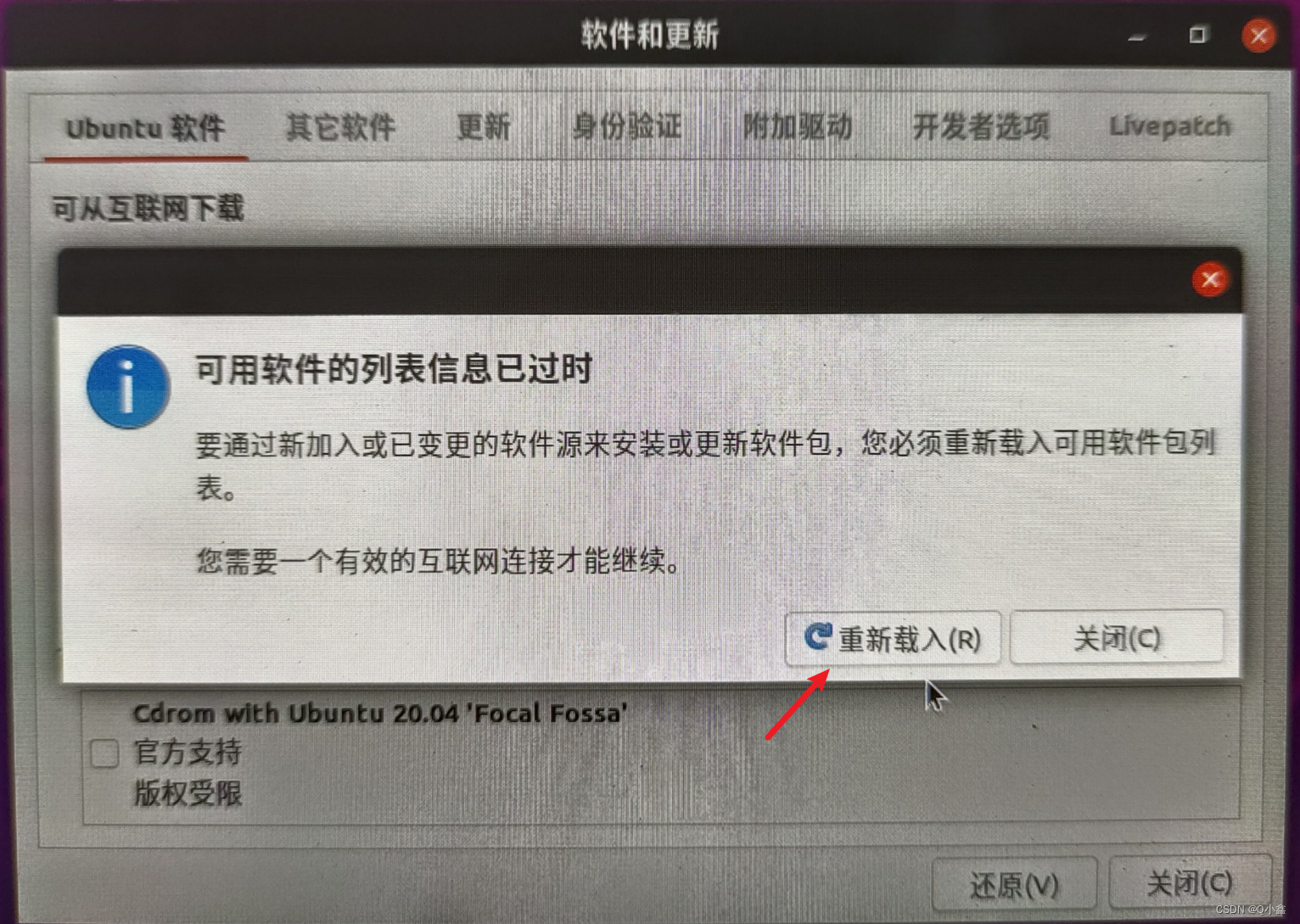
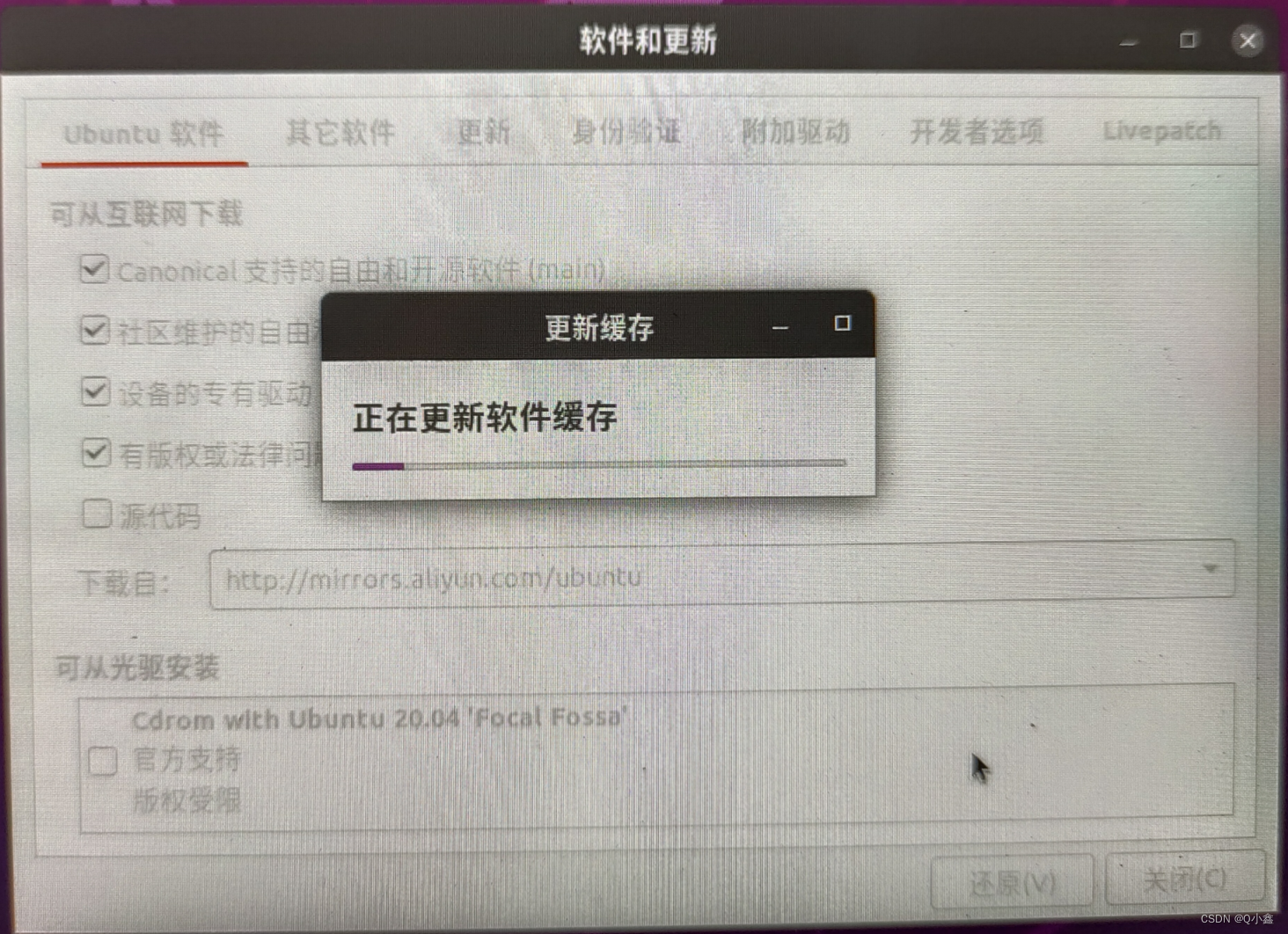
2. 更新軟件
sudo apt update
sudo apt upgrade
—— 金寶貝兒童教育機構介紹網頁(2個頁面))




![[原型資源分享]經典產品餓了么UI模版部件庫](http://pic.xiahunao.cn/[原型資源分享]經典產品餓了么UI模版部件庫)

)
)









